Page 1

SyncMaster 720B/720T/920T
Page 2
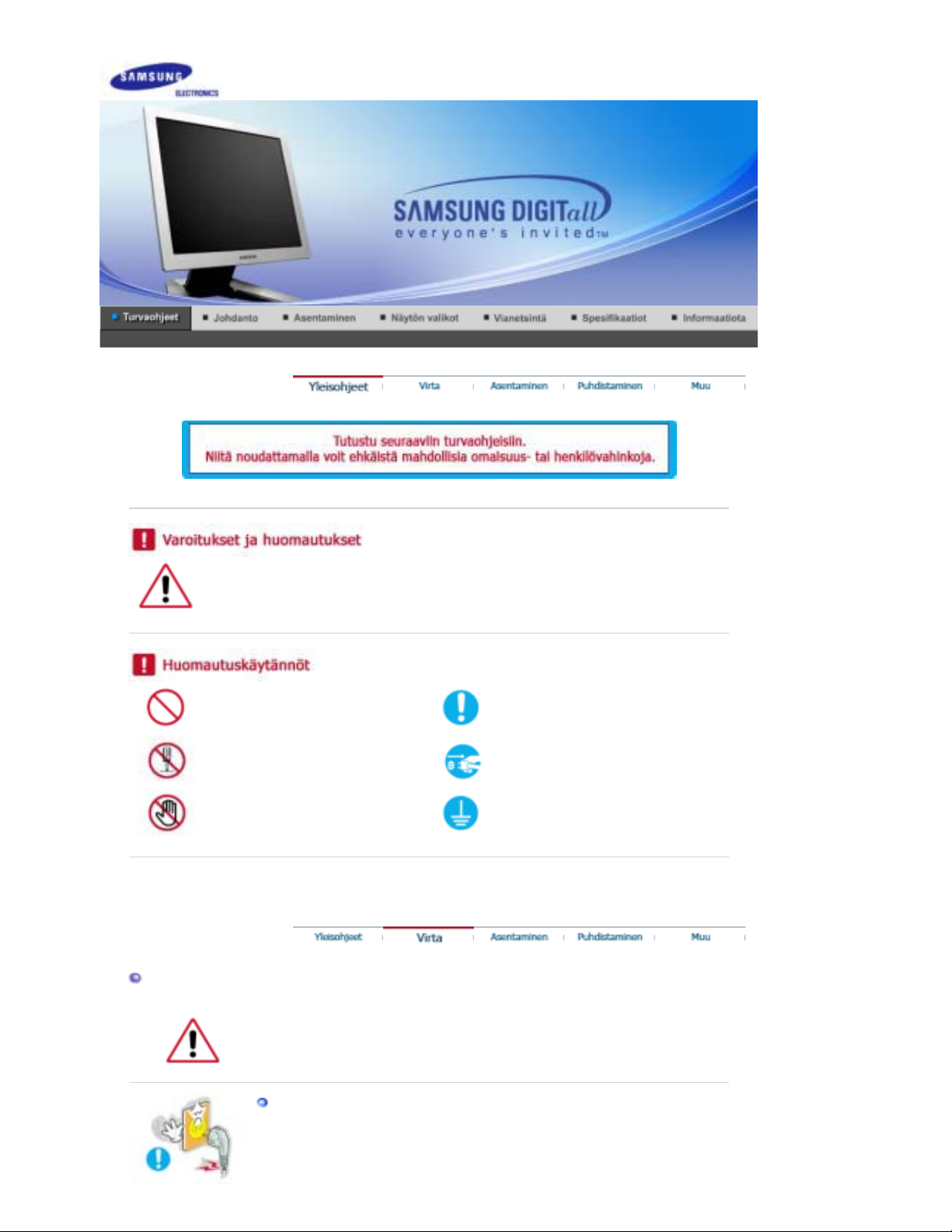
Virta
Tämän symbolin ohjeiden noudattamatta jättäminen saattaa tuottaa fyysistä vahinkoa tai
vaurioita välineistölle.
Kielletty Tärkeää aina lukea ja ymmärtää.
Ei saa purkaa Irrota johto virtalähteest
Älä koske Maadoitettu sähköiskun estäm is ek si
Jos laitetta ei käytetä pitkään aikaan, säädä PC DPMS-asetukselle. Jos
näytönsäästäjä on käytöss ä, säädä se aktiivin äy tt ö mo odi ll e .
Älä käytä vahingoittunutta tai löyhää pistoketta.
z Se saattaa aiheuttaa sähköiskun tai tulipalon.
Page 3

Älä vedä pistoketta ulos johdosta äläkä koske pistokkeeseen märin
käsin.
z
Se saattaa aiheuttaa sähköiskun tai tulipalon.
Käytä vain kunnolla maadoitettua pistoketta ja pistorasiaa.
z Huono maadoitus saattaa aiheuttaa sähköiskun tai laitevaurioita.
Älä taivuta pistoketta ja johtoa liikaa äläkä laita painavia esineitä niiden
päälle, sillä se voi aiheuttaa vaurioita.
z Tämä saattaa aiheuttaa sähköiskun tai tuli palo n.
Älä liitä liian montaa jatkojohtoa tai pistoketta yhteen pistorasiaan.
z
Se saattaa aiheuttaa tulipalon.
Asennus
Monitori tulee sijoittaa paikkaan, jossa on alhainen kosteus ja
mahdollisimman vähän pölyä.
z Muuten seurauksena saattaa olla sähköisku tai monitorin sisäinen
tulipalo.
Älä pudota monitoria liikuttaessasi sitä.
z
Se saattaa vahingoittaa sekä laitetta että ihmistä.
Aseta monitori tasaiselle ja lujalle alustalle.
z
Monitori saattaa aiheuttaa vahinkoa pudotessaan.
Page 4

Laita monitori varovasti alas.
z Se saattaa vaurioitua tai mennä rikki.
Älä laita monitoria käännettynä kuvaruutu pinta alaspäin.
z TFT-LCD-pinta saattaa vahingoittua.
Seinakonsooli paigaldamiseks pöörduge kvalifitseeritud tehniku poole.
z Ebapädeva isiku poolt teostatud paigaldustööd võivad põhjustada
vigastusi.
z Kasutage alati paigaldusseadet (vt. kasutusjuhendit).
Älä sijoita laitetta kiinni seinään, jotta ilma voi kiertää laitteen ympärillä.
z Huono ilmastointi voi aiheuttaa laitteen liiallisen kuumenemisen ja voi
johtaa tulipaloon.
Puhdistus
Puhdistaaksesi monitorin kuoren tai LCD pinnan, pyyhi hieman kostetulla,
pehmeällä kangasliinalla.
Älä ruiskuta puhdistusainetta suoraan monitoriin.
z Se saattaa aiheuttaa vaurioita, sähköiskun tai tulipalon.
Käytä suositeltua puhdistusainetta ja pehmeää kangasliinaa
Jos liitos pistokkeen ja nastan välillä on pölyinen tai likainen, puhdista
se kunnolla kuivalla kangasliinalla.
z Likainen li itos saattaa aiheuttaa sähköis k un tai tulipalon.
Page 5

Muuta
j
j
Laite on puhdistettava sisäpuolelta kerran vuodessa, voit ottaa yhteyttä
huoltoon tai asiakaspalveluun huollon tilaamiseksi.
z
Pidä laitteen sisäosat puhtaina. Laitteen sisäosiin pitkän ajan kuluessa
kerääntynyt pöly saattaa aiheuttaa laitteen toimintahäiriön tai tulipalon.
Älä irrota päällystä (tai taustaa). Sisällä ei ole mitään käyttäjän
huollettavissa olevia osia.
z
Tämä saattaa aiheuttaa sähköiskun tai tulipalon.
z
Jätä huolto pätevälle huolto henkilöstölle.
Jos monitorisi ei toimi kunnolla - varsinkin, jos siitä lähtee epätavallisia
ääniä tai hajuja, irrota pistoke välittömästi ja ota yhteys valtuutettuun
älleenmyyjään tai huolto on.
z Se saattaa aiheuttaa sähköiskun tai tulipalon.
Vältige vee sattumist monitorile ja kaitske seda niiskuse eest.
z
See võib põhjustada tõrkeid, elektrilöögi või tulekahju.
z Olge eriti ettevaatlik, kasutades monitori vee läheduses või vabas õhus,
kus seade võib kokku puutuda lumega või jääda otsese päikesevalguse
kätte.
Kui monitor kukub maha või selle korpus kahjustub, lülitage seade välja
a ühendage võrgupistik seinakontaktist lahti.
z
Monitor võib töötada tõrgetega, põhjustades elektrilöögi või tulekahju.
z Võtke ühendust teeninduskeskusega.
Äikese ja müristamise ajal lahutage monitor vooluvõrgust ja hoiduge
seadet teatud aja jooksul kasutamast.
z
Monitor võib töötada tõrgetega, põhjustades elektrilöögi või tulekahju.
Älä yritä liikuttaa monitoria vetämällä johdosta tai signaalikaapelista.
z Se saattaa aiheuttaa särkymisen, sähköiskun tai tulipalon johtuen
kaapelin vaurioitumisesta.
Page 6

Älä siirrä monitoria oikealle tai vasemmalle vetämällä vain johdosta tai
signaalikaapelista.
z
Se saattaa aiheuttaa särkymisen, sähköiskun tai tulipalon johtuen
kaapelin vaurioitumisesta.
Älä peitä monitorin ilmanvaihtoaukkoja.
z Riittämätön ilmanvaihto saattaa aiheuttaa käyttöhäiriön tai tulipalon.
Ärge asetage monitorile veeanumaid, keemiatooteid ega väikseid
metallesemeid.
z See võib põhjustada tõrkeid, elektrilöögi või tulekahju.
z Kui monitori satub võõrkeha, ühendage võrgupistik seinakontaktist lahti
ja võtke ühendust teeninduskeskusega.
Älä käytä tai säilytä leimahtavia aineita monitorin lähellä.
z
Se saattaa aiheuttaa sähköiskun tai tulipalon.
Älä koskaan laita mitään metallista monitorin aukkoihin.
z
Tämä saattaa aiheuttaa sähköiskun, tulipalon tai vamman.
Ärge sisestage monitori ventilatsiooniavadesse, kuularitesse ega A/V
sisendisse metallesemeid (tarberiistad, puuriterad) ega tuleohtlikke asju
(paberitükid, tikud).
z
See võib põhjustada tõrkeid, elektrilöögi või tulekahju.
z
Monitorisse võõrkehade sattumisel võtke alati ühendust
teeninduskeskusega.
Jos näytössä on pitkään pysäytetty kuva, kuvassa saattaa esiintyä
häiriöitä tai se on epäselvä.
z
Ota käyttöön virransäästäjä tai aseta näytönsäästäjäksi liikkuva kuv a,
kun et käytä näyttöä vähään aikaan.
Tegutsege äärmise ettevaatlikkusega, kui monitori kaldenurka ja alust
seate.
z
Liigse jõu rakendamisel võib monitor ümber kukkuda ja põhjustada
vigastusi.
z
Teie sõrmed võivad monitori ja aluse vahele kinni jääda. Vigastumise
oht!
Page 7

Seadke eraldusvõime ja sagedus antud mudeli jaoks sobivale tasemele.
z Eraldusvõime ja sageduse ebaõigelt valitud seaded võivad kahjustada
nägemist.
15 tuumainen - 1024 X 768
17,19 tuumainen - 1280 X 1024
Varmista, että muuntaja ei ole kosketuksissa veteen eikä siis voi kastua.
z Tämä voi aiheutttaa toimintahäiriöitä, sähköiskun tai tulipalon.
z Älä käytä muuntajaa veden läheisyydessä tai ulkosalla sateella ja
lumisateella.
z
Huolehdi, että muuntaja ei kastu esimerkiksi lattianpesun yhteydessä.
Pidä muuntajat erillään toisistaan.
z
Tulipalovaara.
Älä sijoita muuntajaa muiden lämmönlähteiden lähelle.
z Tulipalovaara.
Poista muuntaja muovipussista ja hävitä pussi ennen käyttöä.
z Tulipalovaara.
Sijoita muuntaja hyvin tuuletettuun paikkaan.
Kuulareid kasutades hoidke helitugevus sobival tasemel.
z Liiga valjud heliefektid võivad kahjustada kuulmist.
Hoidke silmade ja monitori vahel optimaalset distantsi.
z
Monitorile pidevalt liiga lähedal istumine võib kahjustada nägemist.
Page 8

Voit ehkäistä silmien väsymistä pitämällä näyttöpäätteellä työskentelyn
aikana vähintään viiden minuutin tauon kerran tunnissa.
Älä käytä näyttöä paikoissa, joissa se voi joutua alttiiksi voimakkaalle
tärinälle.
z
Voimakas tärinä voi aiheuttaa tulipalovaaran ja lyhentää näytön ikää.
Kun siirrät monitoria, katkaise virta virtakytkimestä ja irrota virtajohto.
Varmista, että kaikki kaapelit, mukaanlukien antennikaapeli ja muiden
laitteiden liittämiseen käytetyt kaapelit, on irrotettu laitteesta, ennen
kuin siirrät sitä.
z
Kaapelin irrottamatta jättäminen saattaa aiheuttaa vahingon, josta voi
seurata tulipalo tai sähköisku.
Page 9

p
yyj
j
V
SyncMaster 720B
Ole hyvä ja varmista, että seuraavat tavarat ovat pakattu monitorisi kanssa.
Jos
akkauksen sisällössä on puutteita, ota yhteysjälleenm
Unpacking
Valinnainen
Manuaalinen
ääsi.
Takuukortti
Pika-asennusopas
kaapeli
irtajohto DC-muunnin
(Ei saatavana kaikilla
alueilla)
Käyttöopa s,
näytönohjain,
Natural Color -ohjelmisto,
MagicTune™ -ohjelmisto
a Pivot® Pro -ohjelmisto
Page 10

Monimediamalliin (valinnainen)
Ä
Etuosa
Monimediamalliin
änikaapelit
Valikko-painike
[]
MagicBright-painike
[]
Opens the OSD menu. Valitsemalla tämän voit myös poistua
OSD-valikosta tai palata edelliseen valikkoon.
MagicBright on uusi toiminto, jonka avulla näyttöä voidaan
säätää jopa kaksi kertaa tavanomaista kirkkaammaksi ja
selkeämmäksi. Voit muuttaa näytön kirkkautta ja tarkkuutta sen
mukaan, haluatko lukea tekstiä, katsella multimediaesityksiä tai
käyttää Internetiä. Voit valita helposti jonkin kolmesta
kirkkauden ja tarkkuuden yhdistelmästä painamalla vastaava a
MagicBright-painiketta. Paini kk eet sij aitsevat näytön etuosassa.
1) Custom
Vaikka esiasetetut arvot ovat asiantuntijoiden huolella
valitsemia, saatat silti haluta muuttaa arvoja omien
Page 11
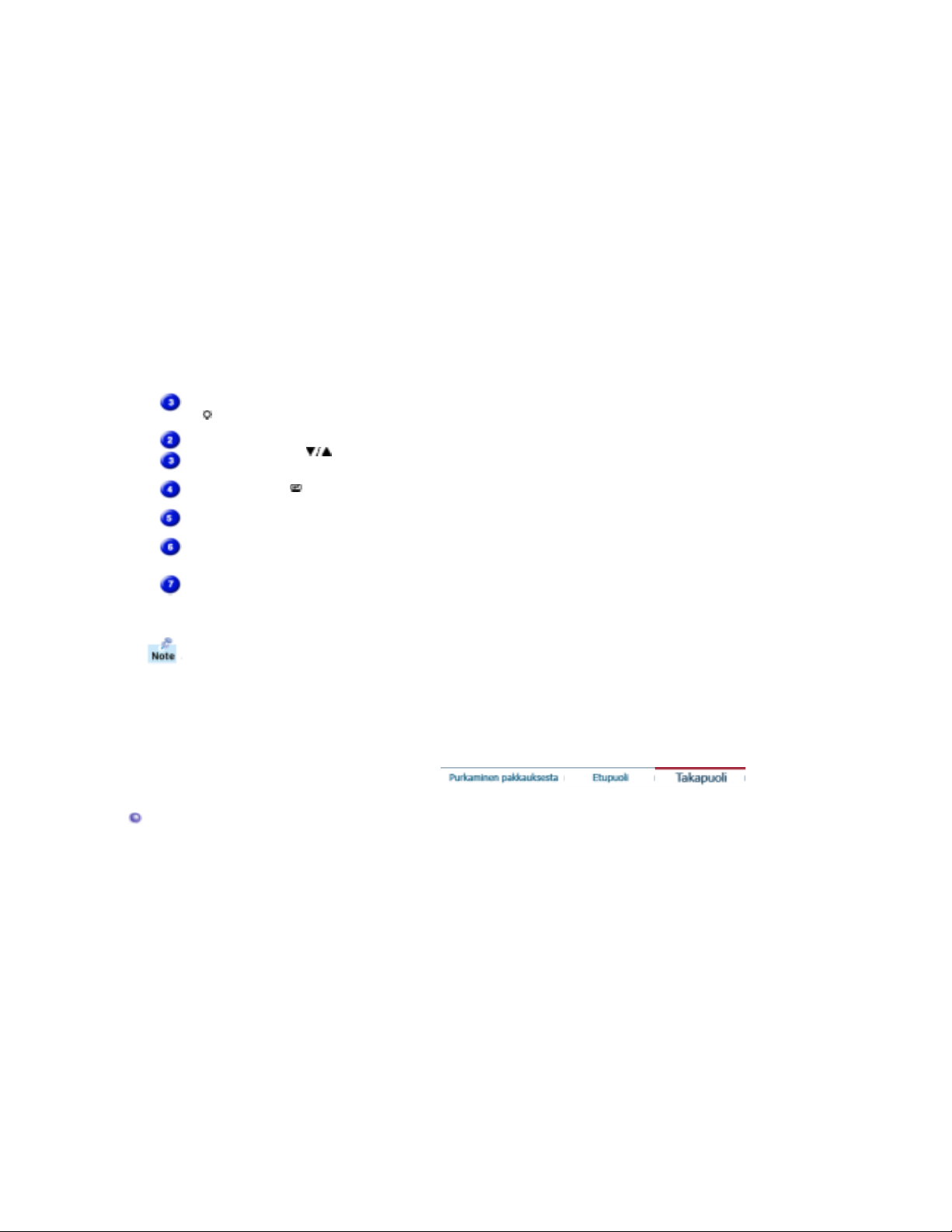
Brightness-painike
[]
Säätöpainikkeet [ ]
mieltymystesi mukaisiksi.
Tällöin voit muokata kirkkauden ja kontrastin asetuksia
kuvaruutuvalikoiden avu lla .
: Normaali kirkkaus
2) Text
Soveltuu dokumentaatioiden ja tekstipitoisen materiaalin
katseluun.
3) Internet
: Kohtalaisen kirkas
Soveltuu kuvista ja tekstistä sekä grafiikasta koostuvan
materiaalin katseluun.
4) Game
Elokuvien katseluun.
5) Sport
Elokuvien katseluun sekä esimerkiksi urheilun
katsomiseen.
6) Movie
: Erittäin kirkas
Soveltuu animaatioiden ja elokuvien ja esimerkiksi DVD- tai
VCD-materiaalin katseluun.
>>Napsauttamalla tätä voit nähdä animaatioleikkeen.
Kun OSD ei ole näytössä, voit säätää kirkkautta painamalla
painiketta.
Näillä painikkeilla korostat ja säädät valikon tuotteita.
Enter-painike [ ]
Automaattipainike
Virran näyttö
Virtakytkin
Käytetään valittaessa OSD-valikko.
Käytä tätä pai ni k ett a sää tää ks es i su or a pääsyn.
Tämä valo hehkuu vihreänä normaalikäytön aikana ja vilkkuu
kerran vihreänä kun monitori säästää säätösi.
Tällä painikkeella käännät monitorin päälle ja pois päältä.
Katso ohjekirjassa selostettu PowerSaver (Virransäästäjä) , saadakses i lisäi nfo rmaa tiota
sähköä säästävistä toiminnoista . Energian kulutusta säästääksesi käännä monitori POIS
PÄÄLTÄ, kun sitä ei tarvita, tai kun jätät sen yksin pitemmäksi aikaa.
Takaosa
Page 12
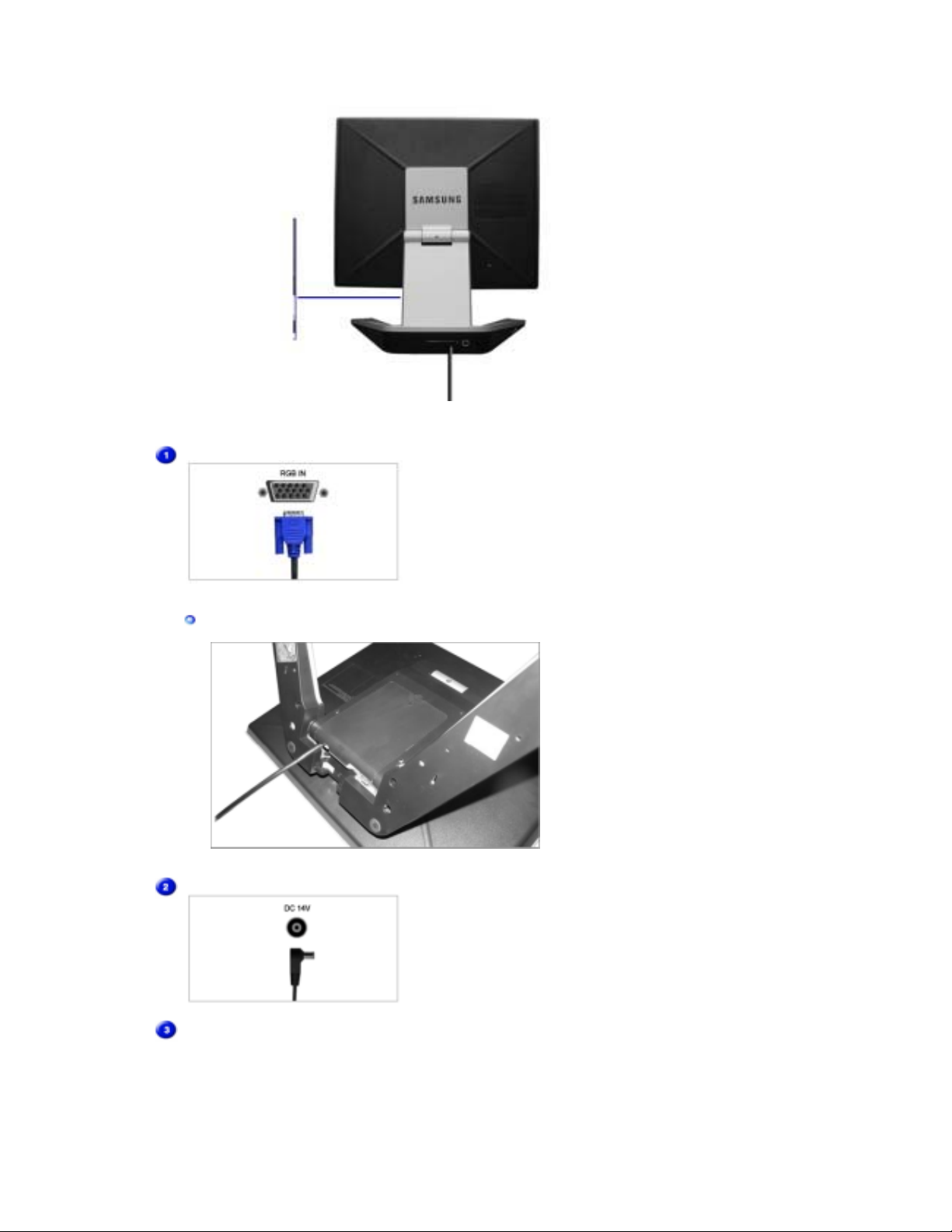
(Monitorin takaosan konfiguraatiot saattavat vaihdella eri tuotteiden välillä)
Videoliitäntäkaapelin paikka
Kaapelin irrottaminen
Virtakaapelin paikka (14 V tasavirta)
15-nastainen D-SUB-liitin tietokoneesta tulevaa
kaapelia varten
Voit käyttää tätä näyttöä 90 ~ 264
(Muuntaja valitsee jännitteen automaattisesti.)
Tietokoneesta tulevan stereoäänen
sisääntuloliitäntä
(Monimediamalliin /valinnainen)
Tietokoneesta tulevan stereoäänen
sisääntuloliitäntä
Page 13
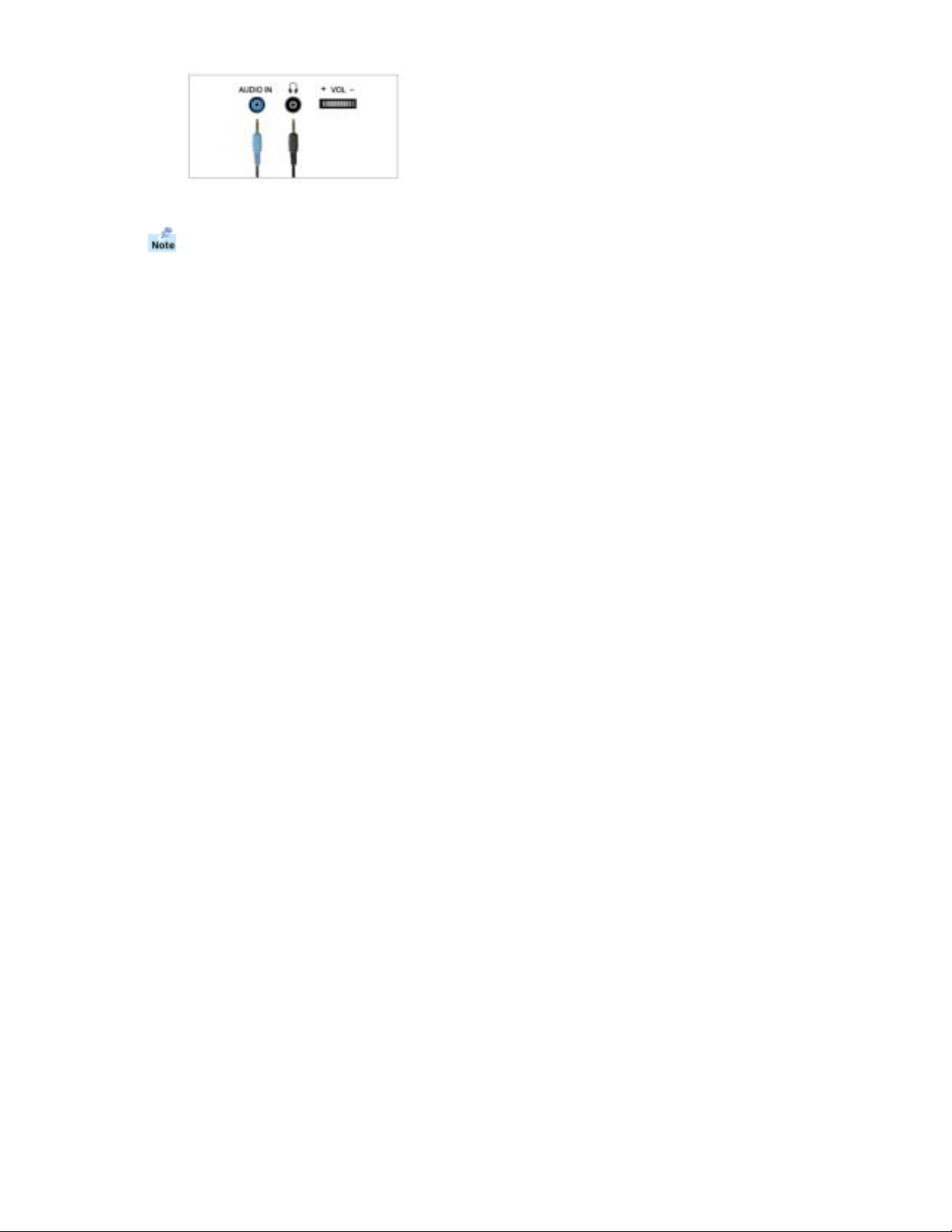
Katso Monitorin liitännät saadaksesi lisäinformaatiota kaapelien liitännästä.
Page 14
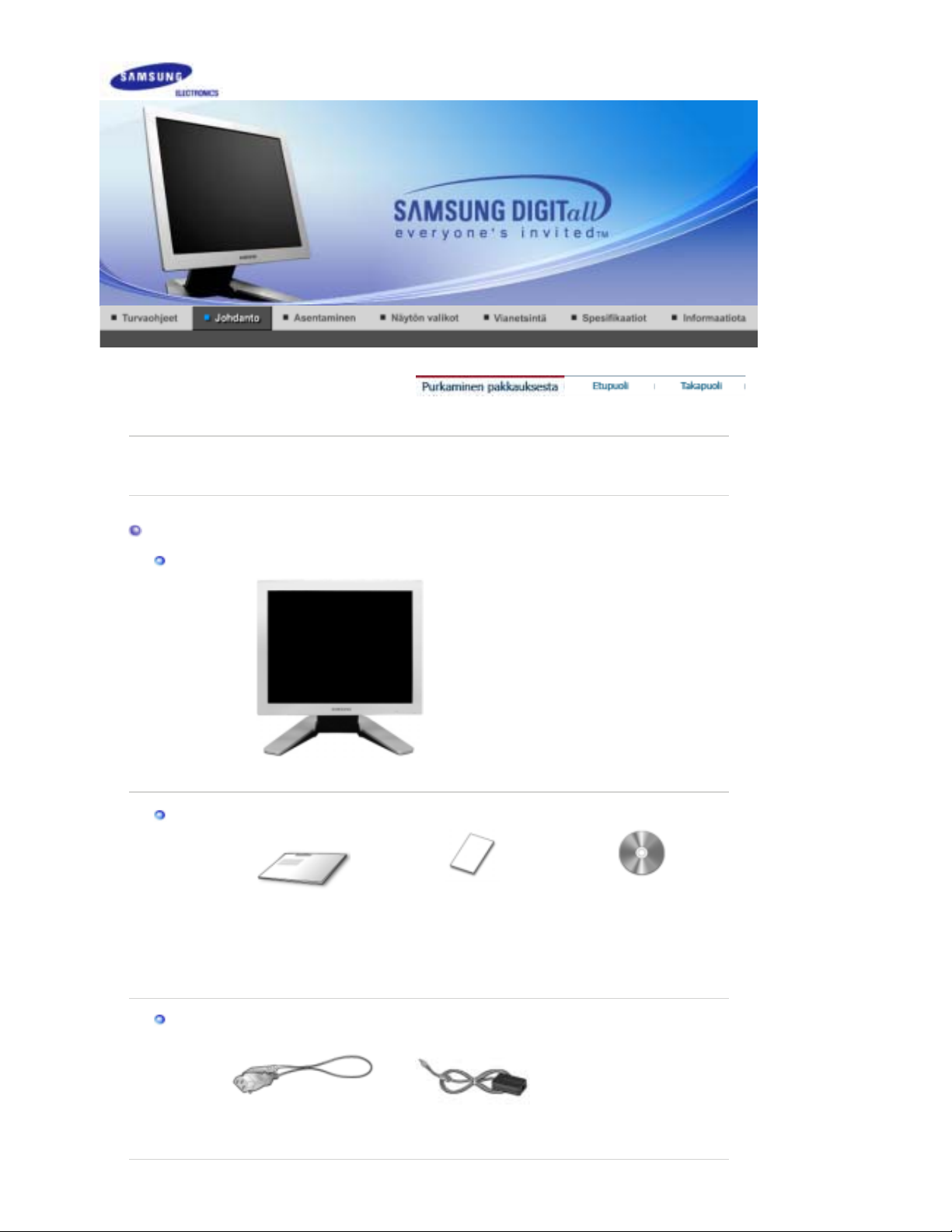
p
yyj
j
V
SyncMaster 720T/920T
Ole hyvä ja varmista, että seuraavat tavarat ovat pakattu monitorisi kanssa.
Jos
akkauksen sisällössä on puutteita, ota yhteysjälleenm
Unpacking
Valinnainen
Manuaalinen
ääsi.
Takuukortti
Pika-asennusopas
kaapeli
irtajohto DC-muunnin
(Ei saatavana kaikilla
alueilla)
Käyttöopa s,
näytönohjain,
Natural Color -ohjelmisto,
MagicTune™ -ohjelmisto
a Pivot® Pro -ohjelmisto
Page 15

Monimediamalliin (valinnainen)
Ä
Etuosa
Monimediamalliin
änikaapelit
Valikko-painike
[]
MagicBright-painike
[]
Opens the OSD menu. Valitsemalla tämän voit myös poistua
OSD-valikosta tai palata edelliseen valikkoon.
MagicBright on uusi toiminto, jonka avulla näyttöä voidaan
säätää jopa kaksi kertaa tavanomaista kirkkaammaksi ja
selkeämmäksi. Voit muuttaa näytön kirkkautta ja tarkkuutta sen
mukaan, haluatko lukea tekstiä, katsella multimediaesityksiä tai
käyttää Internetiä. Voit valita helposti jonkin kolmesta
kirkkauden ja tarkkuuden yhdistelmästä painamalla vastaava a
MagicBright-painiketta. Paini kk eet sij ait sev at näytön etuosa ss a.
1) Custom
Vaikka esiasetetut arvot ovat asiantuntijoiden huolella
valitsemia, saatat silti haluta muuttaa arvoja omien
Page 16

Brightness-painike
[]
Säätöpainikkeet [ ]
mieltymystesi mukaisiksi.
Tällöin voit muokata kirkkauden ja kontrastin asetuksia
kuvaruutuvalikoiden avu lla .
: Normaali kirkkaus
2) Text
Soveltuu dokumentaatioiden ja tekstipitoisen materiaalin
katseluun.
3) Internet
: Kohtalaisen kirkas
Soveltuu kuvista ja tekstistä sekä grafiikasta koostuvan
materiaalin katseluun.
4) Game
Elokuvien katseluun.
5) Sport
Elokuvien katseluun sekä esimerkiksi urheilun
katsomiseen.
6) Movie
: Erittäin kirkas
Soveltuu animaatioiden ja elokuvien ja esimerkiksi DVD- tai
VCD-materiaalin katseluun.
>>Napsauttamalla tätä voit nähdä animaatioleikkeen.
Kun OSD ei ole näytössä, voit säätää kirkkautta painamalla
painiketta.
Näillä painikkeilla korostat ja säädät valikon tuotteita.
Enter-painike [ ] /
Source-painike
Käytetään valittaessa OSD-valikko. /
Kun painat Source-painiketta ja OSD on pois käytöstä,
järjestelmä käyttää videosignaalia. (Kun vaihdat tilaa painamalla
Lähde-painiketta, näytön keskelle tulee sanoma, joka näyttää
valittuna olevan tilan eli sen, syötetäänkö näyttöön analogista
vai digitaalista signaalia.)
Digital-tilan valinta edellyttää grafiikkakortin käyttöä,
Huom:
jonka digitaaliseen porttiin DVI -kaapeli liitetään.
Automaattipainike
Virran näyttö
Virtakytkin
Käytä tätä pai ni k ett a sää tää ks es i su or a pääsyn.
Tämä valo hehkuu vihreänä normaalikäytön aikana ja vilkkuu
kerran vihreänä kun monitori säästää säätösi.
Tällä painikkeella käännät monitorin päälle ja pois päältä.
Katso ohjekirjassa selostettu PowerSaver (Virransäästäjä) , saadakses i lisäi nfo rmaa tiota
sähköä säästävistä toiminnoista . Energian kulutusta säästääksesi käännä monitori POIS
PÄÄLTÄ, kun sitä ei tarvita, tai kun jätät sen yksin pitemmäksi aikaa.
Takaosa
Page 17

(Monitorin takaosan konfiguraatiot saattavat vaihdella eri tuotteiden välillä)
Videoliitäntäkaapelin paikka
Kaapelien irrottaminen
Virtakaapelin paikka (14 V tasavirta)
15-nastainen D-SUB-liitin tietokoneesta tulevaa
kaapelia varten
liitin tietokoneesta tulevaa kaapelia varten (DVI)
Voit käyttää tätä näyttöä 90 ~ 264
(Muuntaja valitsee jännitteen automaattisesti.)
Tietokoneesta tulevan stereoäänen
sisääntuloliitäntä
(Monimediamalliin /valinnainen)
Tietokoneesta tulevan stereoäänen
sisääntuloliitäntä
Page 18
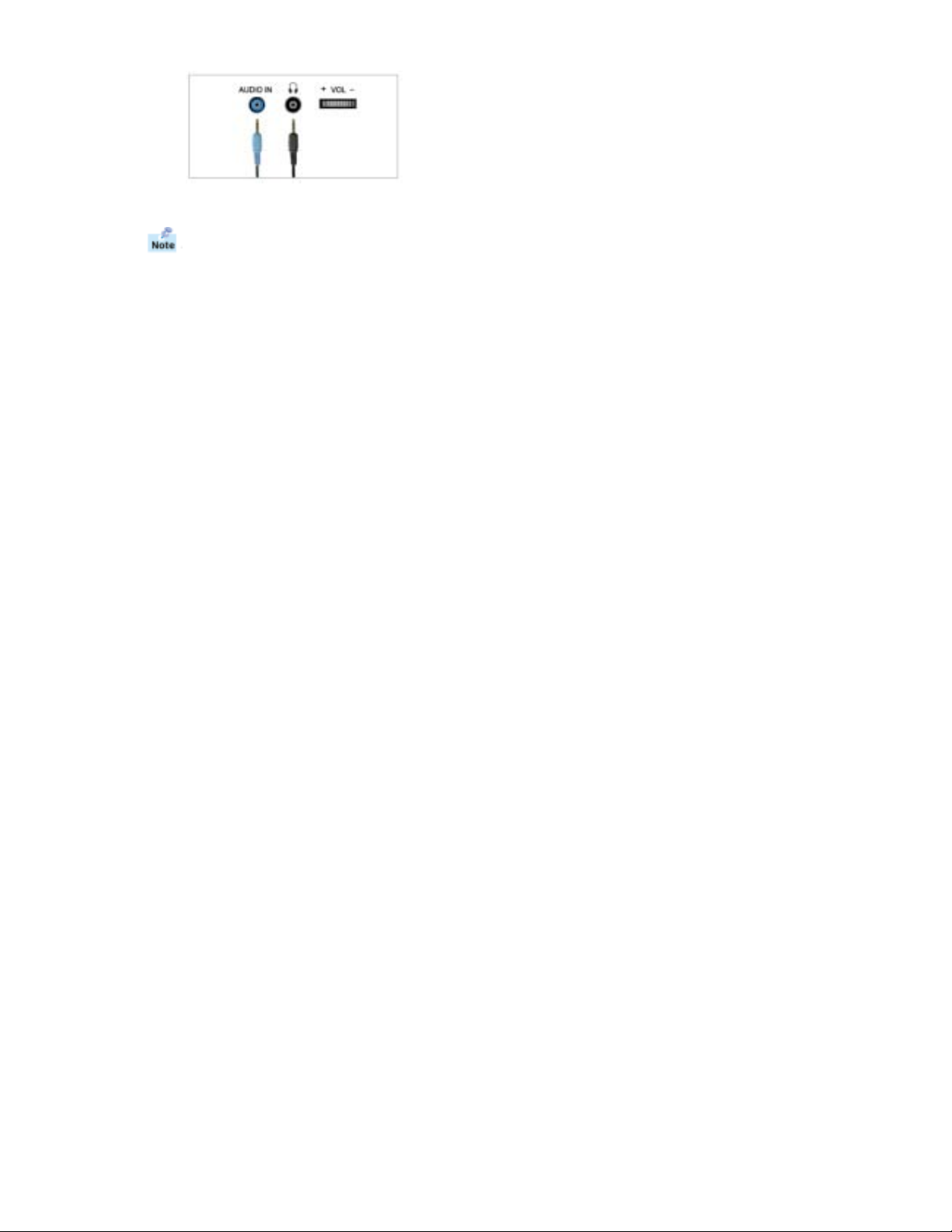
Katso Monitorin liitännät saadaksesi lisäinformaatiota kaapelien liitännästä.
Page 19
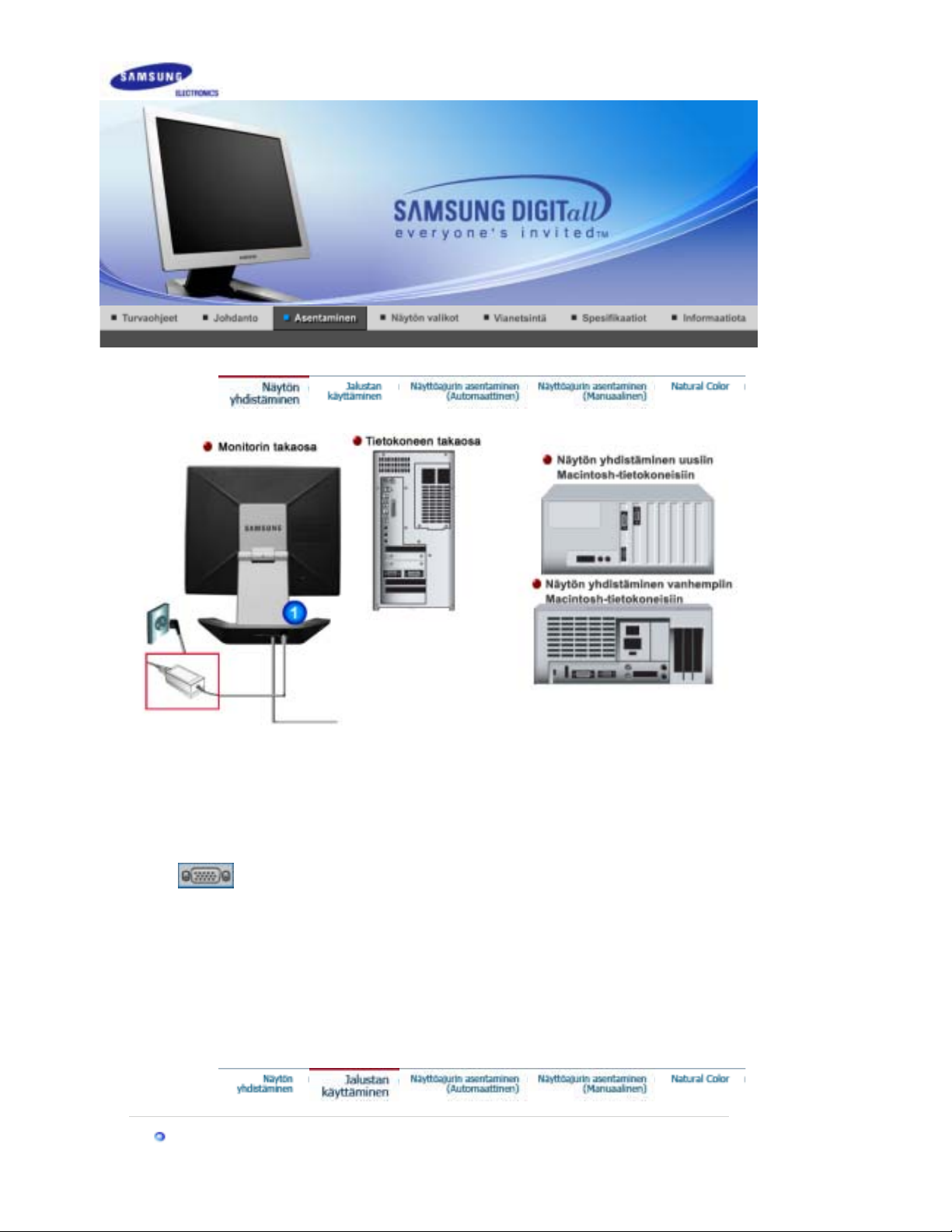
SyncMaster 720B
Liitä monitorisi sähköjohto monitorin takana olevaan aukkoon.Laita monitorin virtajohdon
1.
pistoke läheiseen pistorasiaan.
Plug the power cord for the monitor into a nearby outlet.
Analogisen D-sub-liittimen käyttö videokortin kanssa.
2-1.
Signaalikaapeli Liitä signaalikaapeli tietokoneesi, video-, näyttö- tai grafiikkakorttisi
näyttöporttiin.
Liitetty Macintoshiin.
2-2.
Yhdistä näyttö Macintosh-tietokoneeseen käyttämällä D-SUB-liitoskaapelia.
Jos käytät vanhempaa Macintosh-mallia, yhdistä näyttö siihen käyttämällä erityistä Mac-
2-3.
sovitinta.
Liitä äänikaapelin toinen pää tietokoneen takana olevaan ääniliitäntään.
3.
Käännä tietokoneesi ja monitorisi päälle. Jos monitorissasi näkyy kuva, asennus on valmis.
4.
Jalusta
Page 20

Pivot Pro:n asentaminen
(
)
(
)
(
)
Varoitus :
Kun näytön asentoa säädetään nivelten avulla, näytön kulma voi osua maahan. Kallista
näyttöä taaksepäin enemmän kuin 45 astetta ja säädä vasta sitten näytön asentoa.
Näyttö voi vahingoittua, jos et tee niin.
VESA-standardin mukaisen alustan asennus
Myytävänä erikseen
1. Bracket
Set-Mount
3. Anchors (3EA)
4. Screws (3EA)
2. Bracket
Wall-Mount
Wall-Mount
5. Screws (4EA)
(Voit hankkia lisävarusteita lähimmästä Samsung Electronicsin palvelupisteest.)
1. Asennus-jakopinta-alusta
Page 21

2. Alustan kiinnitys
(2)
(1)
Page 22

Taita näytön jalusta. Käännä sitä niin, että se puoli, johon kaapeli on liitetty, osoittaa alaspäin. Liitä
j
(1)
VESA-asennuskannatin jalustan alaosaan. Sovita kannattimen reiät VESA-kannattimen reikien kanssa
a kiinitä ne tiukasti neljällä ruuvilla.
HUOM :
alusta.
3. Näytön kiinnittäminen seinään
Tähän monitoriin käy 100 mm x 100 mm VESA-standardin mukainen asennus-jakopinta-
Page 23

(2)
V
aroitus :
Jalusta on tehty alumiinista. Vältä kolhuilta ja naarmuilta.
Kun monitorin ajurin käyttöjärjestelmä kehottaa, laita sisään monitorin mukana
tuleva CD-ROM. Ajuri asennetaan hieman erilailla käyttöjärjestelmästä riippuen.
Seuraa omaan käyttöjärjestelmääsi soveltuvia ohjeita.
Valmista tyhjä disketti ja lataa ajurin ohjelmatiedosto tältä Internet verkkosivulta.
z
Internet verkkosivu :http://www.samsung-monitor.com/ (Worldwide)
http://www.samsungusa.com/monitor/ (USA)
http://www.samsung.se/
http://www.samsung.fi/
Windows ME
Page 24

1. Laita CD CD- ROM-asemaan.
2. Näpäytä "
Windows ME Driver
".
3. Valitse listasta monitorimallisi ja näpäytä sitten “OK”-painiketta.
4. Näpäytä “
Varoitus
”-ikkunassa olevaa “
Asenna
”-painiketta.
5. Monitorin ajurin asennus on tehty.
Windows XP/2000
1. Laita CD CD- ROM-asemaan.
2. Näpäytä "
Windows XP/2000 Driver
"
3. Valitse listasta monitorimallisi ja näpäytä sitten “OK”-painiketta.
4. Näpäytä “
Varoitus
”-ikkunassa olevaa “
5. Mikäli näet seuraavan “
Näpäytä sitten “OK”-painiketta.
”-ikkunan, näpäytä “
Viesti
Asenna
”-painiketta.
Jatka jokatapauksessa
”-painiketta.
Page 25
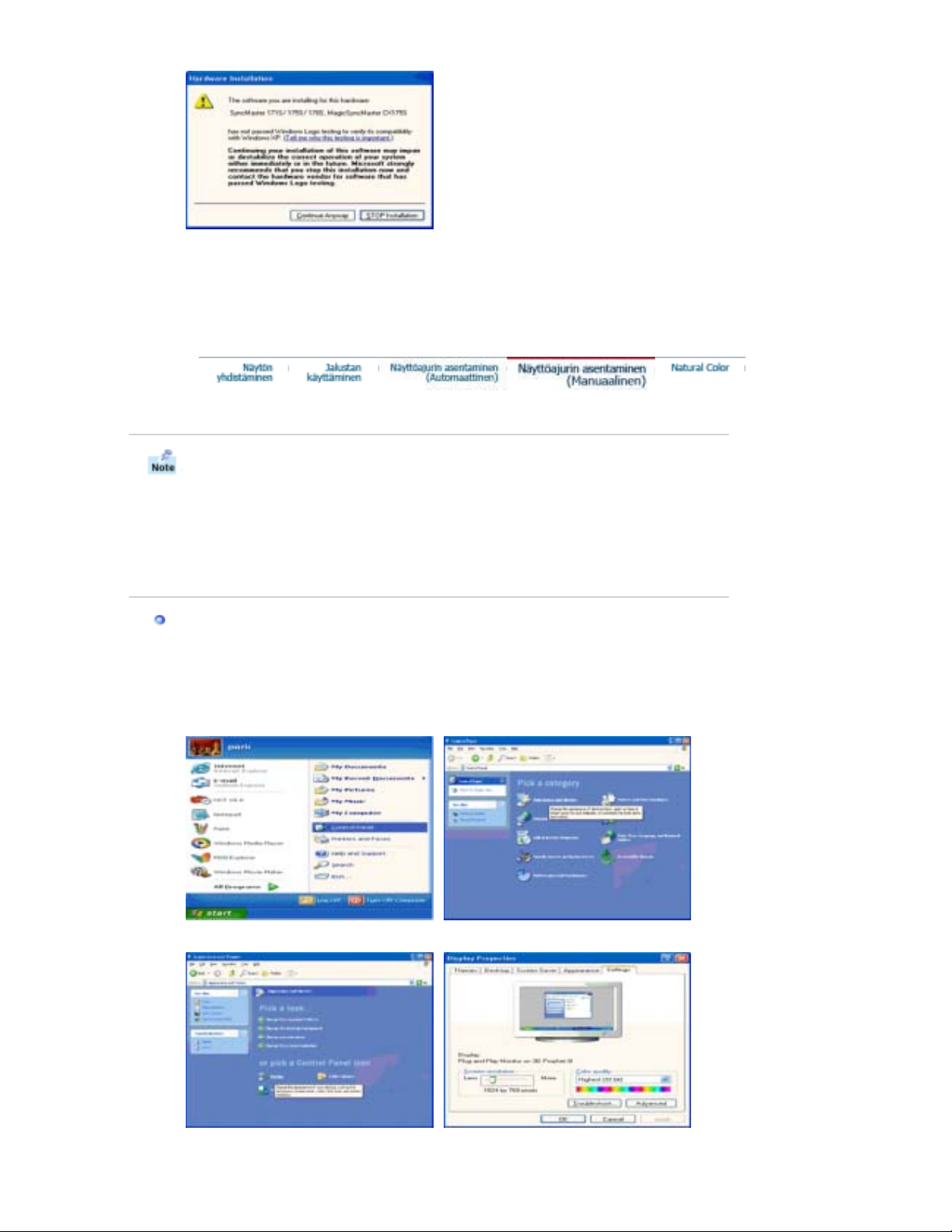
Tämä monitorin ajuri on sertifioidun MS-logon alainen, ja tämä asennus ei vahingoita
j
järjestelmääsi.
*Sertifioitu ajuri löytyy Samsung monitorin kotisivulta.
http://www.samsung-monitor.com/.
6. Monitorin ajurin asennus on tehty.
Windows XP | Windows 2000 |Windows Me |Windows NT | Linux
Kun monitorin ajurin käyttöjärjestelmä kehottaa, laita sisään monitorin mukana
tuleva CD-ROM. Ajuri asennetaan hieman erilailla käyttöjärjestelmästä riippuen.
Seuraa omaan käyttöjärjestelmääsi soveltuvia ohjeita.
Valmista tyhjä disketti ja lataa ajurin ohjelmatiedosto tältä Internet verkkosivulta.
z Internet ver kkosivu :http://www.samsung-monitor.com/ (Worldwide)
http://www.samsungusa.com/monitor/ (USA)
http://www.samsung.se/
http://www.samsung.fi/
Microsoft® Windows® XP Käyttöjärjestelmä
1. Laita CD CD- ROM-asemaan.
2. Näpäytä “
[Appearance and Themes]
Aloita
” - “
Ohjauspaneli
” ja näpäytä sitten kuvaketta “
”.
3. Näpäytä “
”-kuvaketta ja valitse “
Näytä
Asetukset
” ja näpäytä sitten “
Ulkomuoto ja teemat
Laajennettu
”.
4. Näpäytä “
Ominaisuudet
”-painiketta “
monitori
”-tabissa ja valitse “
”-tab.
uri
A
Page 26

5. Näpäytä “
Päivitä aju ri
painiketta.
6. Valitse “
7. Näpäytä “
Älä etsi, minä teen
”-painiketta ja valitse sen jälkeen A:\(D:\driver) ja valitse listasta
Selain
monitorimallisi ja näpäytä “
” ja valitse “
Asenna listasta tai
…” ja näpäytä sitten “
Seuraava
…” ja näpäytä sitten “
Seuraava
” ja sen jälkeen “
”-painiketta.
Seuraava
Ota disketti
”-
”.
8. Mikäli näet seuraavan “
Näpäytä sitten “
Lopeta
”-ikkunan, näpäytä “
Viesti
”-painiketta.
Jatka jokatapauksessa
”-painiketta.
Page 27

Tämä monitorin ajuri on sertifioidun MS-logon alainen, ja tämä asennus ei vahingoita
K
V
järjestelmääsi.
*Sertifioitu ajuri löytyy Samsung monitorin kotisivulta.
http://www.samsung-monitor.com/
9. Näpäytä “
”-painiketta ja sen jälkeen “OK”-painiketta jatkuvasti.
Sulje
10. Monitorin ajurin asennus on tehty.
Microsoft® Windows® 2000 Käytt öjärjestelmä
Jos monitorissasi on viesti "Digitaalista allekirjoitusta ei löydy", seuraa näitä askelia.
1. Valitse "OK" -painike ikkunassa, jossa sanotaan "
2. Näpäytä "
3. Valitse A:\(D:\driver), ja näpäytä "
" -painiketta ikkunassa, jossa lukee "
Selain
auki
" -painiketta, jonka jälkeen näpäytä "
Laita disketti sisään
Tiedosto tarvitaan
"
"
O
" -painiketta.
Manuaalinen monitorin asennusopas
1. Näpäytä "
Käynnistä
2. Näpäytä kaksi kertaa "
3. Valitse "
4. Valitse "
Asetukset
Monitori
", "
Asennus
Näytä
", "
Ohjaustaulu
"-symbolia.
" tab, ja näpäytä sitten "
".
".
Laajennettu
"
1 tapaus: Jos "Ominaisuudet" -painike ei ole aktivoitu, se tarkoittaa, että monitorisi on
konfiguroitu oikein. Voit lopettaa asennuksen.
2 tapaus: Jos "Ominaisuudet" -painike on aktivoitu, näpäytä "Ominaisuudet" -painiketta
5. Näpäytä "
" ja sen jälkeen "
Ajuri
Päivitä Aj ur i
" sitten näpäytä "
Seuraava
" -painiketta.
6. Valitse "Display a list of the known drivers for this device so that I can choose a specific
driver" (Näytä lista tämän laitteen tuntemista asemista, jotta voin valita erityisen aseman) ja
näpäytä sitten "
7. Näpäytä "
8. Näpäytä "
Seuraava
" -painiketta ja valitse sitten A:\(D:\driver).
Selain
" -painiketta, ja sen jälkeen "OK" painiketta.
Avaa
9. Valitse monitorimallisi ja näpäytä "
" ja sen jälkeen "
Seuraava
Tarvitsee disketin
".
" -painiketta, ja sen jälkeen "
Seuraava
painiketta.
10. Näpäytä "
" -painiketta ja sen jälkeen "
almis
" -painiketta.
Sulje
"
Page 28

Jos näet "Digital Signature Not Found" (Digitaalista allekirjoitusta ei löydy)-ikkunan,
j
näpäytä "
" -painiketta. Ja näpäytä "
Kyllä
" -painiketta ja sen jälkeen "
Valmis
painiketta.
Microsoft® Windows® Millennium Käyttöjärjestelmä
Sulje
" -
1. Näpäytä "
Käynnistä
2. Näpäytä kaksi kertaa "
3. Valitse "
4. Valitse "
5. Näpäytä "
6. Valitse "
7. Valitse "
Settings
Monitor
Change
Specify the location of the driver
Display a list of all the driver in a specific location..
", "
Asennus
"-symbolia.
Näytä
" -tab ja näpäytä "
"-tab.
"-painiketta "
Monitor Type
", "
Ohjaustaulu
".
Advanced Properties
"-alueella.
".
"-painiketta.
" ja näpäytä sitten "
painiketta.
8. Näpäytä "
Have Disk
"-painiketta.
9. Valitse A:\(D:\driver) ja näpäytä sitten "OK" -painiketta.
10. Valitse "
Show all devices
" ja valitse monitori, joka vastaa tietokoneeseen liittämääsi
monitoria, ja näpäytä "OK".
11. Jatka "
" - painikkeen ja "OK" -painikkeen valitsemista, kunnes suljet Display
Close
Properties-dialogiruudun.
(Mikäli näytölle tulee varoitus- tai muita viestejä, näpäytä monitorillesi sopivaa vaihtoehtoa.)
Microsoft® Windows® NT Käyttöjärjestelmä
1. Näpäytä
2.
Näytä rekisteröinti-informaatio
näpäytä
Käynnistä ,Asetukset ,Ohjaustaulu
Kaikki näyttömoodit.
3. Valitse ha luamasi mu oto (
4. Näpäytä
Sovella
-painiketta, jos ruutu toimii normaalisti näpäytettyäsi
-ikkunassa näpäytä
.
Resoluutio ,Värien mää rä
, ja sen jälkeen näpäytä kahdesti
Asetukset
ja
Pystytaajuus
-tabia, ja sen jälkeen
) näpäytä sitten OK.
. painiketta.
Testaa
Jos ruutu ei ole normaali, vaihda erilaiseen moodiin (alhaisempi resoluutio, värit tai taajuus).
Jos Kaikki näyttömoodit eivät näytä Moodia, valitse resoluutiotaso ja pystytaajuus
tässä oppaassa esitetyn valmiiksi säädettyjen näyttömoodien avulla.
Linux Käyttöjärjestelmä
Next
Näyttö
"-
.
Ajaaksesi X-ikkunan, sinun tulee tehdä X86Config-tiedosto, joka on eräänlainen järjestelmän
asetustiedosto
1. Näpäytä
-näppäintä ensimmäisen ja toisen ruudun kohdalla
Enter
X86Config
tiedoston
ajamisen jälkeen.
2. Kolmas ruutu on
hiiren asetuksia varten
.
3. Asenna tietokoneellesi hiiri.
4. Seuraava ruutu on
monitorin asetuksia varten
.
5. Aseta näppäimistö tietokoneellesi
6. Seuraava ruutu on
vaakataajuus
7. Aivan ensimmäiseksi aseta monitorisi
8. Aseta monitorisi
9. Syötä
monitorisi mallin numero
pystytaajuus
(Voit syöttää taajuuden suoraan.)
vaakataajuus
(Voit syöttää taajuuden suoraan.)
(Voit syöttää taajuuden suoraan.)
. Tämä informaatio ei vaikuta Xwindow :n varsinaiseen
ajamiseen.
10. Monitorisi asennus on nyt
X-Window sen jälkeen kun olet asentanut muut tarvittavat laitteistot.
a
A
tehty
.
Natural Color
Natural Color (Luonnollisen värin) ohjelmisto-ohjelma
Page 29

Eräs viimeisimmistä ongelmista tietokoneen käytössä on, että tulostettujen kuvien väri tai joko
skannarilla tai digitaalikameralla skannattujen kuvien väri ei ole sama kuin monitorin näytössä.
Natural Color S/W (Luonnollisen värin ohjelmisto-ohjelma) on ratkaisu juuri tähän ongelmaan.
Se on värin hallintajärjestelmä, jonka Samsung Electronics on kehittänyt yhdessä Korea
Electronics & Telecommunications Research Institute (ETRI):n kanssa. Tämä järjestelmä on
saatavana vain Samsung monitoreille, ja sen ansiosta monitorin kuvien väri on sama kuin
tulostettujen tai skannattujen kuvien.
Lisäinformaatiota löydät Help (F1) ohjelmisto-ohjelmassa.
Miten Natural Color (Luonnollisen värin ohjelmisto) asennetaan?
Laita Samsung monitorin mukana tullut CD CD-ROM asemaan. Sen jälkeen ajetaan
ensimmäinen ruutu ohjelman asennuksesta. Näpäytä Natural Color (Luonnollinen väri)
ensimmäisellä ruudulla asentaaksesi Natural Color-ohjelmiston. Asentaaksesi ohjelman
manuaalisesti, laita Samsung monitorin mukana tullut CD CD-ROM asemaan, näpäytä
Windows :in [Käynnistä] – painiketta ja valitse sitten [suorita].
Näppäile D:\color\eng\setup.exe ja paina sitten painiketta.<Enter>
(Jos asema, johon CD :n laitoit, ei ole D:\, näppäile oikea asema.)
Miten Natural Color (Luonnollisen värin ohjelmisto) poistetaan?
Valitse [Asetukset]/[Ohjaustaulu] [Käynnistä]-valikosta ja näpäytä kaksi kertaa [Lisää/Poista
ohjelma].
Valitse Luonnollinen väri listasta ja näpäytä sitten [Lisää/Poista]-painiketta.
Page 30

SyncMaster 720T/920T
Liitä monitorisi sähköjohto monitorin takana olevaan aukkoon.Laita monitorin virtajohdon
1.
pistoke läheiseen pistorasiaan.
Plug the power cord for the monitor into a nearby outlet.
Analogisen D-sub-liittimen käyttö videokortin kanssa.
2-1.
Signaalikaapeli Liitä signaalikaapeli tietokoneesi, video-, näyttö- tai grafiikkakorttisi
näyttöporttiin.
Digitaalisen DVI-liittimen käyttö videokortin kanssa.
2-2.
Liitä DVI-kaapeli monitorin takana olevaan DVI-porttiin.
Liitetty Macintoshiin.
2-3.
Yhdistä näyttö Macintosh-tietokoneeseen käyttämällä D-SUB-liitoskaapelia.
Jos käytät vanhempaa Macintosh-mallia, yhdistä näyttö siihen käyttämällä erityistä Mac-
2-4.
sovitinta.
Liitä äänikaapelin toinen pää tietokoneen takana olevaan ääniliitäntään.
3.
Käännä tietokoneesi ja monitorisi päälle. Jos monitorissasi näkyy kuva, asennus on valmis.
4.
Page 31

Jalusta
(
)
(
)
(
)
Pivot Pro:n asentaminen
Varoitus :
Kun näytön asentoa säädetään nivelten avulla, näytön kulma voi osua maahan. Kallista
näyttöä taaksepäin enemmän kuin 45 astetta ja säädä vasta sitten näytön asentoa.
Näyttö voi vahingoittua, jos et tee niin.
VESA-standardin mukaisen alustan asennus
Myytävänä erikseen
1. Bracket
Set-Mount
3. Anchors (3EA)
4. Screws (3EA)
2. Bracket
Wall-Mount
Wall-Mount
5. Screws (4EA)
(Voit hankkia lisävarusteita lähimmästä Samsung Electronicsin palvelupisteest.)
1. Asennus-jakopinta-alusta
Page 32

2. Alustan kiinnitys
(2)
(1)
Page 33

Taita näytön jalusta. Käännä sitä niin, että se puoli, johon kaapeli on liitetty, osoittaa alaspäin. Liitä
j
(1)
VESA-asennuskannatin jalustan alaosaan. Sovita kannattimen reiät VESA-kannattimen reikien kanssa
a kiinitä ne tiukasti neljällä ruuvilla.
HUOM :
alusta.
3. Näytön kiinnittäminen seinään
Tähän monitoriin käy 100 mm x 100 mm VESA-standardin mukainen asennus-jakopinta-
Page 34

(2)
V
aroitus :
Jalusta on tehty alumiinista. Vältä kolhuilta ja naarmuilta.
Kun monitorin ajurin käyttöjärjestelmä kehottaa, laita sisään monitorin mukana
tuleva CD-ROM. Ajuri asennetaan hieman erilailla käyttöjärjestelmästä riippuen.
Seuraa omaan käyttöjärjestelmääsi soveltuvia ohjeita.
Valmista tyhjä disketti ja lataa ajurin ohjelmatiedosto tältä Internet verkkosivulta.
z
Internet ver k kosivu :http://www.samsung-monitor.com/ (Worldwide)
http://www.samsungusa.com/monitor/ (USA)
http://www.samsung.se/
http://www.samsung.fi/
Windows ME
Page 35

1. Laita CD CD- ROM-asemaan.
2. Näpäytä "
Windows ME Driver
".
3. Valitse listasta monitorimallisi ja näpäytä sitten “OK”-painiketta.
4. Näpäytä “
Varoitus
”-ikkunassa olevaa “
Asenna
”-painiketta.
5. Monitorin ajurin asennus on tehty.
Windows XP/2000
1. Laita CD CD- ROM-asemaan.
2. Näpäytä "
Windows XP/2000 Driver
"
3. Valitse listasta monitorimallisi ja näpäytä sitten “OK”-painiketta.
4. Näpäytä “
Varoitus
”-ikkunassa olevaa “
5. Mikäli näet seuraavan “
Näpäytä sitten “OK”-painiketta.
”-ikkunan, näpäytä “
Viesti
Asenna
”-painiketta.
Jatka jokatapauksessa
”-painiketta.
Page 36

Tämä monitorin ajuri on sertifioidun MS-logon alainen, ja tämä asennus ei vahingoita
j
järjestelmääsi.
*Sertifioitu ajuri löytyy Samsung monitorin kotisivulta.
http://www.samsung-monitor.com/.
6. Monitorin ajurin asennus on tehty.
Windows XP | Windows 2000 |Windows Me |Windows NT | Linux
Kun monitorin ajurin käyttöjärjestelmä kehottaa, laita sisään monitorin mukana
tuleva CD-ROM. Ajuri asennetaan hieman erilailla käyttöjärjestelmästä riippuen.
Seuraa omaan käyttöjärjestelmääsi soveltuvia ohjeita.
Valmista tyhjä disketti ja lataa ajurin ohjelmatiedosto tältä Internet verkkosivulta.
z Internet ver kkosivu :http://www.samsung-monitor.com/ (Worldwide)
http://www.samsungusa.com/monitor/ (USA)
http://www.samsung.se/
http://www.samsung.fi/
Microsoft® Windows® XP Käyttöjärjestel m ä
1. Laita CD CD- ROM-asemaan.
2. Näpäytä “
[Appearance and Themes]
Aloita
” - “
Ohjauspaneli
” ja näpäytä sitten kuvaketta “
”.
3. Näpäytä “
”-kuvaketta ja valitse “
Näytä
Asetukset
” ja näpäytä sitten “
Ulkomuoto ja teemat
Laajennettu
”.
4. Näpäytä “
Ominaisuudet
”-painiketta “
monitori
”-tabissa ja valitse “
”-tab.
uri
A
Page 37

5. Näpäytä “
Päivitä aju ri
painiketta.
6. Valitse “
7. Näpäytä “
Älä etsi, minä teen
”-painiketta ja valitse sen jälkeen A:\(D:\driver) ja valitse listasta
Selain
monitorimallisi ja näpäytä “
” ja valitse “
Asenna listasta tai
…” ja näpäytä sitten “
Seuraava
…” ja näpäytä sitten “
Seuraava
” ja sen jälkeen “
”-painiketta.
Seuraava
Ota disketti
”-
”.
8. Mikäli näet seuraavan “
Näpäytä sitten “
Lopeta
”-ikkunan, näpäytä “
Viesti
”-painiketta.
Jatka jokatapauksessa
”-painiketta.
Page 38

Tämä monitorin ajuri on sertifioidun MS-logon alainen, ja tämä asennus ei vahingoita
K
V
järjestelmääsi.
*Sertifioitu ajuri löytyy Samsung monitorin kotisivulta.
http://www.samsung-monitor.com/
9. Näpäytä “
”-painiketta ja sen jälkeen “OK”-painiketta jatkuvasti.
Sulje
10. Monitorin ajurin asennus on tehty.
Microsoft® Windows® 2000 Käytt öjärjestelmä
Jos monitorissasi on viesti "Digitaalista allekirjoitusta ei löydy", seuraa näitä askelia.
1. Valitse "OK" -painike ikkunassa, jossa sanotaan "
2. Näpäytä "
3. Valitse A:\(D:\driver), ja näpäytä "
" -painiketta ikkunassa, jossa lukee "
Selain
auki
" -painiketta, jonka jälkeen näpäytä "
Laita disketti sisään
Tiedosto tarvitaan
"
"
O
" -painiketta.
Manuaalinen monitorin asennusopas
1. Näpäytä "
Käynnistä
2. Näpäytä kaksi kertaa "
3. Valitse "
4. Valitse "
Asetukset
Monitori
", "
Asennus
Näytä
", "
Ohjaustaulu
"-symbolia.
" tab, ja näpäytä sitten "
".
".
Laajennettu
"
1 tapaus: Jos "Ominaisuudet" -painike ei ole aktivoitu, se tarkoittaa, että monitorisi on
konfiguroitu oikein. Voit lopettaa asennuksen.
2 tapaus: Jos "Ominaisuudet" -painike on aktivoitu, näpäytä "Ominaisuudet" -painiketta
5. Näpäytä "
" ja sen jälkeen "
Ajuri
Päivitä Ajuri
" sitten näpäytä "
Seuraava
" -painiketta.
6. Valitse "Display a list of the known drivers for this device so that I can choose a specific
driver" (Näytä lista tämän laitteen tuntemista asemista, jotta voin valita erityisen aseman) ja
näpäytä sitten "
7. Näpäytä "
8. Näpäytä "
Seuraava
" -painiketta ja valitse sitten A:\(D:\driver).
Selain
" -painiketta, ja sen jälkeen "OK" painiketta.
Avaa
9. Valitse monitorimallisi ja näpäytä "
" ja sen jälkeen "
Seuraava
Tarvitsee disketin
".
" -painiketta, ja sen jälkeen "
Seuraava
painiketta.
10. Näpäytä "
" -painiketta ja sen jälkeen "
almis
" -painiketta.
Sulje
"
Page 39

Jos näet "Digital Signature Not Found" (Digitaalista allekirjoitusta ei löydy)-ikkunan,
j
näpäytä "
" -painiketta. Ja näpäytä "
Kyllä
" -painiketta ja sen jälkeen "
Valmis
painiketta.
Microsoft® Windows® Millennium Käyttöjärjestelmä
Sulje
" -
1. Näpäytä "
Käynnistä
2. Näpäytä kaksi kertaa "
3. Valitse "
4. Valitse "
5. Näpäytä "
6. Valitse "
7. Valitse "
Settings
Monitor
Change
Specify the location of the driver
Display a list of all the driver in a specific location..
", "
Asennus
"-symbolia.
Näytä
" -tab ja näpäytä "
"-tab.
"-painiketta "
Monitor Type
", "
Ohjaustaulu
".
Advanced Properties
"-alueella.
".
"-painiketta.
" ja näpäytä sitten "
painiketta.
8. Näpäytä "
Have Disk
"-painiketta.
9. Valitse A:\(D:\driver) ja näpäytä sitten "OK" -painiketta.
10. Valitse "
Show all devices
" ja valitse monitori, joka vastaa tietokoneeseen liittämääsi
monitoria, ja näpäytä "OK".
11. Jatka "
" - painikkeen ja "OK" -painikkeen valitsemista, kunnes suljet Display
Close
Properties-dialogiruudun.
(Mikäli näytölle tulee varoitus- tai muita viestejä, näpäytä monitorillesi sopivaa vaihtoehtoa.)
Microsoft® Windows® NT Käyttöjärjestelm ä
1. Näpäytä
2.
Näytä rekist er ö in t i- in f or m a ati o
näpäytä
Käynnistä ,Asetukset ,Ohjaustaulu
Kaikki näyttömoodit.
3. Valitse ha luamasi muoto (
4. Näpäytä
Sovella
-painiketta, jos ruutu toimii normaalisti näpäytettyäsi
-ikkunassa näpäytä
.
Resoluutio ,Värien mää rä
, ja sen jälkeen näpäytä kahdesti
Asetukset
ja
Pystytaajuus
-tabia, ja sen jälkeen
) näpäytä sitten OK.
. painiketta.
Testaa
Jos ruutu ei ole normaali, vaihda erilaiseen moodiin (alhaisempi resoluutio, värit tai taajuus).
Jos Kaikki näyttömoodit eivät näytä Moodia, valitse resoluutiotaso ja pystytaajuus
tässä oppaassa esitetyn valmiiksi säädettyjen näyttömoodien avulla.
Linux Käyttöjärjestelmä
Next
Näyttö
"-
.
Ajaaksesi X-ikkunan, sinun tulee tehdä X86Config-tiedosto, joka on eräänlainen järjestelmän
asetustiedosto
1. Näpäytä
-näppäintä ensimmäisen ja toisen ruudun kohdalla
Enter
X86Config
tiedoston
ajamisen jälkeen.
2. Kolmas ruutu on
hiiren asetuksia varten
.
3. Asenna tietokoneellesi hiiri.
4. Seuraava ruutu on
monitorin asetuksia varten
.
5. Aseta näppäimistö tietokoneellesi
6. Seuraava ruutu on
vaakataajuus
7. Aivan ensimmäiseksi aseta monitorisi
8. Aseta monitorisi
9. Syötä
monitorisi mallin numero
pystytaajuus
(Voit syöttää taajuuden suoraan.)
vaakataajuus
(Voit syöttää taajuuden suoraan.)
(Voit syöttää taajuuden suoraan.)
. Tämä informaatio ei vaikuta Xwindow :n varsinaiseen
ajamiseen.
10. Monitorisi asennus on nyt
X-Window sen jälkeen kun olet asentanut muut tarvittavat laitteistot.
a
A
tehty
.
Natural Color
Natural Color (Luonnollisen värin) ohjelmisto-ohjelma
Page 40

Eräs viimeisimmistä ongelmista tietokoneen käytössä on, että tulostettujen kuvien väri tai joko
skannarilla tai digitaalikameralla skannattujen kuvien väri ei ole sama kuin monitorin näytössä.
Natural Color S/W (Luonnollisen värin ohjelmisto-ohjelma) on ratkaisu juuri tähän ongelmaan.
Se on värin hallintajärjestelmä, jonka Samsung Electronics on kehittänyt yhdessä Korea
Electronics & Telecommunications Research Institute (ETRI):n kanssa. Tämä järjestelmä on
saatavana vain Samsung monitoreille, ja sen ansiosta monitorin kuvien väri on sama kuin
tulostettujen tai skannattujen kuvien.
Lisäinformaatiota löydät Help (F1) ohjelmisto-ohjelmassa.
Miten Natural Color (Luonnollisen värin ohjelmisto) asennetaan?
Laita Samsung monitorin mukana tullut CD CD-ROM asemaan. Sen jälkeen ajetaan
ensimmäinen ruutu ohjelman asennuksesta. Näpäytä Natural Color (Luonnollinen väri)
ensimmäisellä ruudulla asentaaksesi Natural Color-ohjelmiston. Asentaaksesi ohjelman
manuaalisesti, laita Samsung monitorin mukana tullut CD CD-ROM asemaan, näpäytä
Windows :in [Käynnistä] – painiketta ja valitse sitten [suorita].
Näppäile D:\color\eng\setup.exe ja paina sitten painiketta.<Enter>
(Jos asema, johon CD :n laitoit, ei ole D:\, näppäile oikea asema.)
Miten Natural Color (Luonnollisen värin ohjelmisto) poistetaan?
Valitse [Asetukset]/[Ohjaustaulu] [Käynnistä]-valikosta ja näpäytä kaksi kertaa [Lisää/Poista
ohjelma].
Valitse Luonnollinen väri listasta ja näpäytä sitten [Lisää/Poista]-painiketta.
Page 41

SyncMaster 720B
Opens the OSD menu. Valitsemalla tämän voit myös poistua OSD-valikosta tai palata edelliseen
1.
valikkoon.
Muokkaa valikon vaihtoehtoja.
2.
Muokkaa valikon vaihtoehtoja.
3.
Aktivoida valikon korostetun kohdan.
4.
Tuleva tietokonesignaali säätyy automaattisesti, kun painat tätä. Sävyt, rakeisuus ja sijainti
5.
säädetään automaattisesti.
Page 42

AUTO
Valikko Table des matières
'
' -painikkeen painamisen jälkeen esiin tulee keskellä olevan
AUTO
animoidun näytön osoittamalla tavalla Auto Adjustment (Automaattinen
muokkaus) -näyttö..
TTuleva tietokonesignaali säätyy automaattisesti, kun painat tätä. Sävyt,
rakeisuus ja sijainti säädetään automaattisesti.
AUTO
Terävöittääksesi automaattisäätötoimintoa, aja 'AUTO'-toiminto, kun AUTO
PATTERN on päällä.
(Napsauttamalla tästä voit katsella automaattiseen säätämiseen liittyviä
animaatioleikkeitä.)
- Jos automaattisen säätäminen ei toimi kunnolla, säädä kuvaa lisää
painamalla painiketta uudelleen.
OSD Lock & Unlock
Valikko Table des matières
OSD Lock & Unlock
Painamalla MENU-painiketta kauemmin kuin viisi sekuntia voidaan OSDtoiminto lukita (tai lukitus voidaan poistaa).
Page 43

MagicBright™
Valikko Table des matières
MagicBright™
Brightness
Paina MagicBright-painiketta uudelleen ja valitse haluamasi tila.
- kuusi eri tilaa (Custom/Text/Internet/Game/Sport/Movie)
Valikko Table des matières
Brightness
Kun OSD ei ole näytössä, voit säätää kirkkautta painamalla painiketta.
Page 44

Picture
(TCO'03)
Color
Color
Image
OSD
Setup
Information
Brightness Contrast
MagicColor Color Tone Color Control Gamma
MagicColor Color Tone sRGB Color Control Gamma
Coarse Fine Sharpness H-Position V-Position
Language H-Position V-Position Transparency Display Time
Image Reset Color Re se t
Picture
Valikko Table des matières
Kuvaruutuvalikoiden avull a voit muu ttaa kuv an kirk ka utta
Brightness
omien mieltymystesi mukaisiksi.
Pikaohjausominaisuudet
: Kun OSD ei ole näytössä, voit
säätää kirkkautta painamalla painiketta.
Contrast
Kuvaruutuvalikoiden avull a voit muu ttaa kuv an kon t rast ia
omien mieltymystesi mukaisiksi.
Toista /
Pysäytä
Page 45

Color (Ainoastaan TCO'03-sovellettu malli)
Valikko Table des matières
MagicColor on Samsungin kehittämä uusi tekniikka, joka
parantaa digitaalisen kuvan laatua ja tuo kuvaruutuun
luonnolliset värit entistä selkeämpinä vääristämättä
kuitenkaan samalla kuvan laatua.
OFF - Palauttaa alkuperäisen tilan.
MagicColor
DEMO (Esittely): Kuvaruutuun tulee kaksi kuvaa, joiden
avulla voit vertailla MagicColor-tekniikan vaikutusta
kuvaan. Oikeanpuolimmaisessa kuvassa tekniikkaa ei ole
käytetty ja vasemmanpuolimmaisessa kuvassa sitä on
käytetty.
MagicColor1 - Tuo esiin luonnolliset ja elävät kirkkaat värit.
MagicColor2 - Tuo esiin luonnolliset ja elävät kirkkaat värit.
Ihonväri on lisäksi aiempaa luonnollisemman näköinen.
Color Tone
Color Control
Gamma
Värin sävyä voidaan muuttaa.
Näitä askelia seuraamalla säädät yksilöllisten punaisen,
vihreän, sinisen värin hallinnan.
Säätää gamma-arvoa.
Toista /
Pysäytä
Page 46

Color
Valikko Table des matières
MagicColor on Samsungin kehittämä uusi tekniikka, joka
parantaa digitaalisen kuvan laatua ja tuo kuvaruutuun
luonnolliset värit entistä selkeämpinä vääristämättä
kuitenkaan samalla kuvan laatua.
OFF - Palauttaa alkuperäisen tilan.
MagicColor
DEMO (Esittely): Kuvaruutuun tulee kaksi kuvaa, joiden
avulla voit vertailla MagicColor-tekniikan vaikutusta
kuvaan. Oikeanpuolimmaisessa kuvassa tekniikkaa ei ole
käytetty ja vasemmanpuolimmaisessa kuvassa sitä on
käytetty.
MagicColor1 - Tuo esiin luonnolliset ja elävät kirkkaat värit.
MagicColor2 - Tuo esiin luonnolliset ja elävät kirkkaat värit.
Ihonväri on lisäksi aiempaa luonnollisemman näköinen.
Color Tone
Värin sävyä voidaan muuttaa.
Jos sRGB-tilan valinnan jälkeen säädät kirkkautta
sRGB
(Brightness) ja kontrastia (Contrast), järjestelmä ei enää
käytä sRGB -tilaa.
Color Control
Gamma
Näitä askelia seuraamalla säädät yksilöllisten punaisen,
vihreän, sinisen värin hallinnan.
Säätää gamma-arvoa.
Toista /
Pysäytä
Page 47

Image
Valikko Table des matières
Poistaa häiriöt, kuten pystysuuntaiset juovat. Coarse-säätö
Coarse
(Karkea) voi siirtää kuva-aluetta.
Voit keskittää kuvan uudelleen käyttämällä
vaakasuuntaisen ohjauksen valikkoa (Horizontal Control).
Poistaa häiriöt, kuten vaakasuun tais et juov at. Jos häiriö ei
Fine
poistu Fine-säädön avulla, säädä ensin näytön taajuutta.
Kokeile tämän jälkeen uudelleen.
Sharpness
H-Position
V-Position
Paranna kuvan laatua seuraavien ohjeiden mukaisesti.
Seuraa näitä ohjeita muuttaaksesi monitorin koko näytön
vaakasijainnin.
Seuraa näitä ohjeita muuttaaksesi monitorin koko näytön
pystysijainnin.
Toista /
Pysäytä
Page 48

OSD
Valikko Table des matières
Seuraamalla näitä askelia vaihdat valikossa käytetyn
kielen.Voit valita jonkin seitsemästä kielestä.(englanti ,
Language
saksa, espanja, ranska, italia, ruotsi, venäjä)
Valittu kieli vaikuttaa vain OSD:ssa käytettyyn
Huom :
kieleen. Sillä ei ole mitään vaikutusta tietokoneen
käyttämiin ohjelmistoihin.
H-Position
V-Positon
Transparency
Voit muuttaa OSD-valikon vaakasijaintia monitorillasi.
Voit muuttaa OSD-valikon pystysijaintia monitorillasi.
Muuta OSD:n taustan läpinäkymättömyyttä.
Valikko sulkeutuu automaattisesti, jos säätöjä ei tehdä
Display Time
määrätyn ajan sisällä.
Voit säätää ajan, jonka valikko odottaa, ennenkuin se
sulkeutuu.
Toista /
Pysäytä
Page 49

Setup
Valikko Table des matières
Image Reset
Color Reset
Käyttäjän tekemät väriasetukset korvataan
tehdasasetuksilla.
Värien parametrit korvataan valmistajan asetuksilla.
Information
Toista /
Pysäytä
Valikko Table des matières
Information
Tuo OSD-näyttöön videolähteen tai näyttötilan.
Page 50

SyncMaster 720T/920T
Opens the OSD menu. Valitsemalla tämän voit myös poistua OSD-valikosta tai palata edelliseen
1.
valikkoon.
Muokkaa valikon vaihtoehtoja.
2.
Muokkaa valikon vaihtoehtoja.
3.
Aktivoida valikon korostetun kohdan.
4.
Tuleva tietokonesignaali säätyy automaattisesti, kun painat tätä. Sävyt, rakeisuus ja sijainti
5.
säädetään automaattisesti.
Page 51

AUTO
Valikko Table des matières
'
' -painikkeen painamisen jälkeen esiin tulee keskellä olevan
AUTO
animoidun näytön osoittamalla tavalla Auto Adjustment (Automaattinen
muokkaus) -näyttö..
TTuleva tietokonesignaali säätyy automaattisesti, kun painat tätä. Sävyt,
rakeisuus ja sijainti säädetään automaattisesti.
(Käytettävissä vain Analogisen-tilassa.)
AUTO
Terävöittääksesi automaattisäätötoimintoa, aja 'AUTO'-toiminto, kun AUTO
PATTERN on päällä.
(Napsauttamalla tästä voit katsella automaattiseen säätämiseen liittyviä
animaatioleikkeitä.)
- Jos automaattisen säätäminen ei toimi kunnolla, säädä kuvaa lisää
painamalla painiketta uudelleen.
OSD Lock & Unlock
Page 52

Valikko Table des matières
OSD Lock & Unlock
MagicBright™
Painamalla MENU-painiketta kauemmin kuin viisi sekuntia voidaan OSDtoiminto lukita (tai lukitus voidaan poistaa).
Valikko Table des matières
MagicBright™
Paina MagicBright-painiketta uudelleen ja valitse haluamasi tila.
- kuusi eri tilaa (Custom/Text/Internet/Game/Sport/Movie)
Brightness
Valikko Table des matières
Brightness
Kun OSD ei ole näytössä, voit säätää kirkkautta painamalla painiketta.
Page 53

Source
Valikko Table des matières
Source
Picture
(TCO'03)
Color
Color
Image
OSD
Setup
Information
Merkkivalo syttyy sen merkiksi, että näytössä näkyy parhaillaan signaali.
Brightness Contrast
MagicColor Color Tone Color Control Gamma
MagicColor Color Tone sRGB Color Control Gamma
Coarse Fine Sharpness H-Position V-Position
Language H-Position V-Position Transparency Display Time
Auto Source Image Reset Color Reset
Page 54

Picture
Valikko Table des matières
Kuvaruutuvalikoiden avull a voit muu ttaa kuv an kirk ka utta
Brightness
omien mieltymystesi mukaisiksi.
Pikaohjausominaisuudet
: Kun OSD ei ole näytössä, voit
säätää kirkkautta painamalla painiketta.
Contrast
Kuvaruutuvalikoiden avull a voit muu ttaa kuv an kon t rast ia
omien mieltymystesi mukaisiksi.
Color (Ainoastaan TCO'03-sovellettu malli)
Toista /
Pysäytä
Page 55

Valikko Table des matières
MagicColor on Samsungin kehittämä uusi tekniikka, joka
parantaa digitaalisen kuvan laatua ja tuo kuvaruutuun
luonnolliset värit entistä selkeämpinä vääristämättä
kuitenkaan samalla kuvan laatua.
OFF - Palauttaa alkuperäisen tilan.
MagicColor
DEMO (Esittely): Kuvaruutuun tulee kaksi kuvaa, joiden
avulla voit vertailla MagicColor-tekniikan vaikutusta
kuvaan. Oikeanpuolimmaisessa kuvassa tekniikkaa ei ole
käytetty ja vasemmanpuolimmaisessa kuvassa sitä on
käytetty.
MagicColor1 - Tuo esiin luonnolliset ja elävät kirkkaat värit.
MagicColor2 - Tuo esiin luonnolliset ja elävät kirkkaat värit.
Ihonväri on lisäksi aiempaa luonnollisemman näköinen.
Toista /
Pysäytä
Color Tone
Color Control
Gamma
Color
Värin sävyä voidaan muuttaa.
Näitä askelia seuraamalla säädät yksilöllisten punaisen,
vihreän, sinisen värin hallinnan.
Säätää gamma-arvoa.
Valikko Table des matières
MagicColor on Samsungin kehittämä uusi tekniikka, joka
parantaa digitaalisen kuvan laatua ja tuo kuvaruutuun
luonnolliset värit entistä selkeämpinä vääristämättä
MagicColor
kuitenkaan samalla kuvan laatua.
OFF - Palauttaa alkuperäisen tilan.
DEMO (Esittely): Kuvaruutuun tulee kaksi kuvaa, joiden
avulla voit vertailla MagicColor-tekniikan vaikutusta
Toista /
Pysäytä
Page 56

kuvaan. Oikeanpuolimmaisessa kuvassa tekniikkaa ei ole
käytetty ja vasemmanpuolimmaisessa kuvassa sitä on
käytetty.
MagicColor1 - Tuo esiin luonnolliset ja elävät kirkkaat värit.
MagicColor2 - Tuo esiin luonnolliset ja elävät kirkkaat värit.
Ihonväri on lisäksi aiempaa luonnollisemman näköinen.
Color Tone
sRGB
Color Control
Gamma
Image
Värin sävyä voidaan muuttaa.
Jos sRGB-tilan valinnan jälkeen säädät kirkkautta
(Brightness) ja kontrastia (Contrast), järjestelmä ei enää
käytä sRGB -tilaa.
Näitä askelia seuraamalla säädät yksilöllisten punaisen,
vihreän, sinisen värin hallinnan.
Säätää gamma-arvoa.
Valikko Table des matières
Poistaa häiriöt, kuten pystysuuntaiset juovat. Coarse-säätö
(Karkea) voi siirtää kuva-aluetta.
Coarse
Voit keskittää kuvan uudelleen käyttämällä
vaakasuuntaisen ohjauksen valikkoa (Horizontal Control).
(Käytettävissä vain Analogisen-tilassa.)
Poistaa häiriöt, kuten vaakasuun tais et juov at. Jos häiriö ei
Fine
poistu Fine-säädön avulla, säädä ensin näytön taajuutta.
Kokeile tämän jälkeen uudelleen.
(Käytettävissä vain Analogisen-tilassa.)
Sharpness
H-Position
Paranna kuvan laatua seuraavien ohjeiden mukaisesti.
Seuraa näitä ohjeita muuttaaksesi monitorin koko näytön
vaakasijainnin.
Toista /
Pysäytä
Page 57

V-Position
(Käytettävissä vain Analogisen-tilassa.)
Seuraa näitä ohjeita muuttaaksesi monitorin koko näytön
pystysijainnin.
(Käytettävissä vain Analogisen-tilassa.)
OSD
Valikko Table des matières
Seuraamalla näitä askelia vaihdat valikossa käytetyn
kielen.Voit valita jonkin seitsemästä kielestä.(englanti ,
Language
saksa, espanja, ranska, italia, ruotsi, venäjä)
Valittu kieli vaikuttaa vain OSD:ssa käytettyyn
Huom :
kieleen. Sillä ei ole mitään vaikutusta tietokoneen
käyttämiin ohjelmistoihin.
H-Position
V-Positon
Transparency
Voit muuttaa OSD-valikon vaakasijaintia monitorillasi.
Voit muuttaa OSD-valikon pystysijaintia monitorillasi.
Muuta OSD:n taustan läpinäkymättömyyttä.
Valikko sulkeutuu automaattisesti, jos säätöjä ei tehdä
Display Time
määrätyn ajan sisällä.
Voit säätää ajan, jonka valikko odottaa, ennenkuin se
sulkeutuu.
Toista /
Pysäytä
Page 58

Setup
Valikko Table des matières
Auto Source
Image Reset
Color Reset
Valitse
Auto Source
että näyttö valitsee lähteen automaattisesti.
Käyttäjän tekemät väriasetukset korvataan
tehdasasetuksilla.
Värien parametrit korvataan valmistajan asetuksilla.
(Automaattinen valinta), kun haluat,
Information
Toista /
Pysäytä
Valikko Table des matières
Information
Tuo OSD-näyttöön videolähteen tai näyttötilan.
Page 59

SyncMaster 720B
Ennenkuin soitat huolto on, tarkista tämän osion informaatio nähdäksesi, voisitko korjata
ongelman itse. Jos tarvitset apua, ole hyvä ja soita takuukortissa tai informaatio-osiossa
olevaan numeroon, ota yhteys valtuutettuun huolto pisteeseen.
Oire Muistilista Ratkaisut
Näytöllä ei näy kuvaa.
Monitori ei käynnisty.
Onko virtajohto liitetty kunnolla? Tarkista virtajohdon liittymä ja
Näkyykö näytöll ä
?
Cable"
Mikäli virta o n päällä, käynnistä
tietokone uudelleen nähdäksesi
ensimmäisen nähtävissä olevan
ruudun (login-näyttö).
Voitko nähd ä
Mode", "Recommended mode :
1280 x 1024 60Hz"
"Check Signal
"Not Optimum
näytöl l ä ?
virtalähde.
Tarkista, onko tietokone kytketty
oikein.
Mikäli ensimmäinen ruutu(login-
näyttö) ilmestyy, käynnistä tietokone
uudelleen soveltuvassa käyttötilassa
(turvallinen Windows ME/2000/XP
käyttötila) ja muuta sitten
näyttökortin taajuus.
(Katso Valmiiksi säädetyt näytön
toimintatilat)
Huom : Mikäli ensimmäinen ruutu
(login-näyttö) ei tule näkyviin, ota
yhteys huolto pisteeseen tai
jälleenmyyjääsi.
Tämä viesti n äkyy, kun näytt ökortin
signaali ylittää maksimiresoluution ja
taajuuden, joita monitori voi kunnolla
käsitellä.
Säädä sellainen maksimiresoluutio
ja taajuus, jota monitori voi kunnolla
käsitellä.
Jos näytön arvo ylittää
enimmäisarvon SXGA tai 75 Hz,
esiin tulee sanoma
Mode", "Recommended mode :
1280 x 1024 60Hz"
enemmän kuin 85 Hz, näyttö toimii
oikein, mutta esiin tulee seuraava
sanoma, joka pysyy näytössä yhden
minuutin ajan:
Mode", "Recommended mode :
1280 x 1024 60Hz"
"Not Optimum
. Jos arvo on
"Not Optimum
. Muuta tila
Page 60

suositelluksi tilaksi tänä aikana.
(Sanoma tulee uudelleen esiin, jos
järjestelmä käynnistetään
uudelleen.)
On Screen Display ei
näy.
Näytöllä näkyy outoja
värejä tai vain mustaa
ja valkoista.
Näyttö on yhtäkkiä
muuttunut
epätasapainoiseksi.
Näytöllä ei ole kuvaa.Vilkkuuko
monitorin virranilmaisin sekunnin
välein ?
Oletko lukinnut
-valikon muutosten
(OSD)
On Screen Display
estämiseksi ?
Näyttääkö ruutu vain yhtä väriä,
niinkuin sellofaanipaperin läpi
katsottaessa?
Muuttuivatko näytön värit oudoiksi
jonkun ohjelman käyttämisen
jälkeen tai sovelluksien välisen
kaatumisen jälkeen?
Onko näyttökortti asennettu
kunnolla ?
Oletko vaihtanut näyttökorttia tai
asemaa ?
Oletko säätänyt monitorin
resoluution tai taajuuden ?
Monitori on Virransäästötilassa.
Paina yhtä näppäimistön näppäintä
tai siirrä hiirtä aktivoidaksesi
monitorin ja palauttaaksesi kuvan
näytölle.
Avaa OSD lukosta painamalla
VALIKKO-painiketta vähintään 5
sekuntia.
Tarkista signaalikaapelin liittymä.
Varmista, että näyttökortti on laitettu
kunnolla sisään.
Käynnistä tietokone uudelleen.
Asenna näyttökortti
näyttökorttiopasta käyttäen.
Säädä näytön kuvan sijainti ja koko
OSD :ä käyttäen.
Säädä resoluutio ja taajuus
näyttökortill a.
(Katso Valmiiksi säädetyt näytön
toimintatilat.)
Näyttö on epäselvä tai
OSD :tä ei voi säätää.
LED vilkkuu, mutta
näytössä ei ole kuvia.
Ruudulla näkyy vain 16
väriä. Näytön värit ovat
muuttuneet
näyttökortin
vaihtamisen jälkeen.
Viestissä
lukee :"Tunnistamaton
monitori, L iitä ja käyt ä
(VESA DDC) monitori
löytynyt".
Äänen laatuun liittyvät
ongelmat
Näytön epätasapaino saattaa johtua näyttökorttisignaalien syklistä. Säädä
asento OSD :n avulla.
Oletko säätänyt monitorin
resoluution tai taajuuden ?
Säädä resoluutio ja taajuus
näyttökortilla.
(Katso Valmiiksi säädetyt näytön
toimintatilat.)
Onko taajuus säädetty kunnolla kun
Ajoituksen näyttö valikoss a on
tarkistettu?
Säädä taajuus kunnolla
näyttökorttiopasta ja valmiiksi
asetettuja näyttömuotoja käyttäen.
(Maksimitaajuus resoluutiota kohti
saattaa vaihdella eri tuotteiden
välillä.)
Onko Windows värit asetettu
kunnolla ?
Onko näyttökortti asennettu
kunnolla ?
Windows ME/2000/XP: Aseta värit
kunnolla
Asetukset
Ohjaustaulussa,Näyttö
.
Asenna näyttökortti
näyttökorttiopasta käyttäen.
Onko monitorin ajuri asennettu ? Asenna monitorin ajuri Ajurin
asennusohjeita käyttäen.
Katso näyttökorttiopasta
nähdäksesi voidaanko L iitä ja käytä
Asenna monitorin ajuri Ajurin
asennusohjeita käyttäen.
(VESA DDC)-toimintoa tukea.
Ääntä ei kuulu. Varmista, että äänikaapeli on
kunnolla kiinni sekä näytössä
olevassa äänen
sisääntuloliitännässä että
tietokoneen äänikortin äänen
tulostuloliitännässä.
(Lisätietoja on kohdassa the Näyttö
yhdistäminen.)
,
Page 61

Tarkista äänenvoimakkuuden taso.
Liian hiljainen äänenvoimakkuus. Tarkista äänenvoimakkuuden taso.
Jos äänenvoimakkuus on liian
hiljainen, vaikka olet lisännyt sitä
äänenvoimakkuuden säätimen
avulla, tarkista tietokoneen tai
ohjelman äänenvoimakkuuden
asetus.
Tarkista seuraavat asiat, jos monitorissa on ongelmia.
1. Tarkista, että sähköjohto ja kaapeli on kunnolla kytketty tietokoneeseen.
2. Tarkista, piipittääkö tietokone useammin kuin kolme kertaa käynnistyessään.
(Jos se tekee, pyydä tietokoneen päälevylle huolto .)
3. Jos asensit uuden näyttökortin tai kokosit itse PC :n, tarkista sovittimen (näyttö)ajurin ja monitorin
ajurin asennus.
4. Tarkista, että videonäytön skannaussuhde on asetettu 75Hz tai 85Hz.
(Maksimiresoluutiota käytettäessä ei saa ylittää 60Hz.)
5. Jos sovittimen (näyttö)ajurin asennuksessa on vaikeuksia, käynnistä tietokone
Turvatoimintatilassa, poista Näytön sovitin
Ohjaustaulu,järjestelmä,laitteen hallinnassa
" ja
käynnistä sitten tietokone uudelleen asentaaksesi sovittimen(näyttö)ajurin.
Jos ongelmat ilmenevät jatkuvasti, ota yhteys valtuutettuun huolto pisteeseen.
Kysymyksiä ja vastauksia
Kysymys Vastaus
Miten voin muuttaa taajuuden ? Taajuus voidaan muuttaa konfiguroimalla näyttökortti uudelleen
Huomaa, että näyttökorttituki saattaa vaihdella käytetyn aseman
versiosta riippuen.
(Katso lisätietoja tietokoneen tai näyttökortin ohjekirjasta.)
Miten säädän resoluution? Windows ME/XP/2000 Aseta resoluutio
Asetukset
.
Ohjaustaulussa,Näyttö
* Ota yhteys lisätietoja varten näyttökortin valmistajaan.
Miten asetan
virransäästötoiminnan ?
Windows ME/XP/2000 Aseta toiminto tietokoneen tai
näytönsäästäjän BIOS-SETUP :issa. (Katso
Windows/Tietokoneen ohje ki rja).
Miten puhdistan ulomman
kotelon/LCD-paneli?
Irrota sähköjohto ja sen jälkeen puhdista monitori pehmeällä
rievulla käyttäen joko puhdistusainetta tai pelkkää vettä.
Älä jätä jälkeesi yhtään puhdistusainetta äläkä naarmuta koteloa.
Älä päästä yhtään vettä monitorin sisälle.
,
Itse tehty erikoispiirteiden tarkistus
Itse tehty erikoispiirteiden tarkistus | Varoitusviestit | Ympäristö | Hyödyllisiä vinkkejä
Monitorissasi on itse tehtävä testaustoiminto, jolla voit tarkistaa, toimiiko monitorisi kunnolla.
Itse tehty erikoispiirteiden tarkistus
Page 62

1. Katkaise v irta sekä tietokoneesta että monitorista.
2. Irrota videokaapeli tietokoneen takaa.
3. Kytke monitori päälle.
Mikäli monitori toimii kunnolla, näet kehystetyn laatikon, jossa on tekstiä, kuten
oheisessa kuvassa näkyy:
Kehyksen sisällä olevat kolme laatikkoa ovat punainen, vihreä ja sininen.
Jos mikään laatikoista ei ilmesty, se osoittaa, että monitorissasi on ongelma. Tämä
laatikko ilmestyy myös normaalikäytössä, mikäli videokaapeli lähtee irti tai vahingoittuu.
4. Käännä monitori pois päältä ja yhdistä videokaapeli uudelleen ; kytke sitten päälle sekä
tietokoneesi että monitorisi.
Käännä monitori pois päältä ja yhdistä videokaapeli uudelleen ; kytke sitten päälle sekä
tietokoneesi että monitorisi.
Varoitusviestit
Jos sisääntulosignaalissa on jotain vialla, näyttöön ilmestyy viesti, tai näytöstä tulee
tyhjä vaikka virranilmaisin LED on vielä päällä.
Viesti saattaa osoittaa, että monitori on skannausalueen ulkopuolella tai että
signaalikaapeli tulee tarkistaa.
Ympäristö
Monitorin sijainti ja asento saattaa vaikuttaa monitorin laatuun ja muihin
piirteisiin.
z Jos monitorin lähellä on bassokaiuttimia, irrota johdot ja sijoita kaiutin toiseen
huoneeseen.
z Poista kaikki sähkölaitteet, kuten radiot, tuulettimet, kellot ja puhelimet, jotka ovat 3
jalan (yhden metrin) päässä monitorista.
Hyödyllisiä vinkkejä
z
Monitori luo uudelleen PC :stä saamansa visuaaliset signaalit. Siksi, jos PC :ssä tai
näyttökortissa on ongelmia, se voi aiheuttaa monitorin tulemisen tyhjäksi, värien
heikkenemisen, meteliä, Video mode not supported, jne. Tällaisessa tapauksessa tarkista
ensin ongelman aiheuttaaja ja ota sitten yhteys huolto pisteeseen tai jälleenmyyjääsi.
z
Monitorin käyttökunnon arviointi
Jos näytöllä ei ole kuvaa tai
viesti ilmestyy, irrota kaapeli tietokoneesta monitorin ollessa päällä.
60Hz"
{ Jos näytölle tulee viesti tai jos näyttö muuttuu valkeaksi, se tarkoittaa, että monitori on
"Not Optimum Mode", "Recommended mode : 1280 x 1024
käyttökunnossa.
{
Tässä tapauksessa tarkista ongelma tietokoneesta.
Page 63

Ennenkuin soitat huolto on, tarkista tämän osion informaatio nähdäksesi, voisitko korjata
ongelman itse. Jos tarvitset apua, ole hyvä ja soita takuukortissa tai informaatio-osiossa
olevaan numeroon, ota yhteys valtuutettuun huolto pisteeseen.
Oire Muistilista Ratkaisut
Näytöllä ei näy kuvaa.
Monitori ei käynnisty.
Onko virtajohto liitetty kunnolla? Tarkista virtajohdon liittymä ja
virtalähde.
Näkyykö näytöll ä
?
Cable"
"Check Signal
(Liitännässä käytetty D-subkaapelia)
Tarkista, onko tietokone kytketty
oikein.
(Liitännässä käytetty DVIkaapelia)
Jos näytössä näkyy (virhe)sanoma
ja näyttö on kytketty oikein, tarkista,
onko näytön tilaksi mää ritetty
analoginen. Painamalla Source
(Lähde) -painiketta voit tarkistaa
sisääntulevan signaalin lähteen.
Mikäli virta o n päällä, käynnistä
tietokone uudelleen nähdäksesi
ensimmäisen nähtävissä olevan
ruudun (login-näyttö).
Mikäli ensimmäinen ruutu(loginnäyttö) ilmestyy, käynnistä tietokone
uudelleen soveltuvassa käyttötilassa
(turvallinen Windows ME/2000/XP
käyttötila) ja muuta sitten
näyttökortin taajuus.
(Katso Valmiiksi säädetyt näytön
toimintatilat)
Huom : Mikäli ensimmäinen ruutu
(login-näyttö) ei tule näkyviin, ota
yhteys huolto pisteeseen tai
jälleenmyyjääsi.
Voitko nähd ä
"Not Optimum
Mode", "Recommended mode :
1280 x 1024 60Hz"
näytöl l ä ?
Tämä viesti n äkyy, kun näytt ökortin
signaali ylittää maksimiresoluution ja
taajuuden, joita monitori voi kunnolla
käsitellä.
Säädä sellainen maksimiresoluutio
ja taajuus, jota monitori voi kunnolla
käsitellä.
Jos näytön arvo ylittää
Page 64

enimmäisarvon SXGA tai 75 Hz,
esiin tulee sanoma
"Not Optimum
Mode", "Recommended mode :
1280 x 1024 60Hz"
. Jos arvo on
enemmän kuin 85 Hz, näyttö toimii
oikein, mutta esiin tulee seuraava
sanoma, joka pysyy näytössä yhden
minuutin ajan:
"Not Optimum
Mode", "Recommended mode :
1280 x 1024 60Hz"
. Muuta tila
suositelluksi tilaksi tänä aikana.
(Sanoma tulee uudelleen esiin, jos
järjestelmä käynnistetään
uudelleen.)
On Screen Display ei
näy.
Näytöllä näkyy outoja
värejä tai vain mustaa
ja valkoista.
Näytöllä ei ole kuvaa.Vilkkuuko
monitorin virranilmaisin sekunnin
välein ?
Onko liitännässä käytetty DVIkaapelia?
Oletko lukinnut
-valikon muutosten
(OSD)
On Screen Display
estämiseksi ?
Näyttääkö ruutu vain yhtä väriä,
niinkuin sellofaanipaperin läpi
katsottaessa?
Muuttuivatko näytön värit oudoiksi
jonkun ohjelman käyttämisen
jälkeen tai sovelluksien välisen
kaatumisen jälkeen?
Monitori on Virransäästötilassa.
Paina yhtä näppäimistön näppäintä
tai siirrä hiirtä aktivoidaksesi
monitorin ja palauttaaksesi kuvan
näytölle.
Kun uudelleenkäynnistät
tietokoneen ennen DVI-kaapelin
liittämistä, voi näyttö näkyä tyhjänä.
Näyttö voi näkyä tyhjänä myös, jos
irrotat DVI-kaapelin ja kytket sen
uudelleen, kun järjestelmä on
käytössä. Tämä johtuu siitä, että
jotkin grafiikkakortit eivät lähetä
videosignaalia. Liitä DVI-kaapeli ja
käynnistä järj e st e l m ä sitte n
uudelleen.
Avaa OSD lukosta painamalla
VALIKKO-painiketta vähintään 5
sekuntia.
Tarkista signaalikaapelin liittymä.
Varmista, että näyttökortti on laitettu
kunnolla sisään.
Käynnistä tietokone uudelleen.
Näyttö on yhtäkkiä
muuttunut
epätasapainoiseksi.
Näyttö on epäselvä tai
OSD :tä ei voi säätää.
LED vilkkuu, mutta
näytössä ei ole kuvia.
Onko näyttökortti asennettu
kunnolla ?
Oletko vaihtanut näyttökorttia tai
asemaa ?
Oletko säätänyt monitorin
resoluution tai taajuuden ?
Asenna näyttökortti
näyttökorttiopasta käyttäen.
Säädä näytön kuvan sijainti ja koko
OSD :ä käyttäen.
Säädä resoluutio ja taajuus
näyttökortill a.
(Katso Valmiiksi säädetyt näytön
toimintatilat.)
Näytön epätasapaino saattaa johtua näyttökorttisignaalien syklistä. Säädä
asento OSD :n avulla.
Oletko säätänyt monitorin
resoluution tai taajuuden ?
Säädä resoluutio ja taajuus
näyttökortilla.
(Katso Valmiiksi säädetyt näytön
toimintatilat.)
Onko taajuus säädetty kunnolla kun
Ajoituksen näyttö valikoss a on
tarkistettu?
Säädä taajuus kunnolla
näyttökorttiopasta ja valmiiksi
asetettuja näyttömuotoja käyttäen.
(Maksimitaajuus resoluutiota kohti
saattaa vaihdella eri tuotteiden
välillä.)
Page 65

Ruudulla näkyy vain 16
väriä. Näytön värit ovat
muuttuneet
näyttökortin
vaihtamisen jälkeen.
Onko Windows värit asetettu
kunnolla ?
Onko näyttökortti asennettu
kunnolla ?
Windows ME/2000/XP: Aseta värit
kunnolla
Asetukset
Ohjaustaulussa,Näyttö
.
Asenna näyttökortti
näyttökorttiopasta käyttäen.
,
Viestissä
lukee :"Tunnistamaton
monitori, L iitä ja käyt ä
(VESA DDC) monitori
löytynyt".
Äänen laatuun liittyvät
ongelmat
Onko monitorin ajuri asennettu ? Asenna monitorin ajuri Ajurin
asennusohjeita käyttäen.
Katso näyttökorttiopasta
nähdäksesi voidaanko L iitä ja käytä
Asenna monitorin ajuri Ajurin
asennusohjeita käyttäen.
(VESA DDC)-toimintoa tukea.
Ääntä ei kuulu. Varmista, että äänikaapeli on
kunnolla kiinni sekä näytössä
olevassa äänen
sisääntuloliitännässä että
tietokoneen äänikortin äänen
tulostuloliitännässä.
(Lisätietoja on kohdassa the Näyttö
yhdistäminen.)
Tarkista äänenvoimakkuuden taso.
Liian hiljainen äänenvoimakkuus. Tarkista äänenvoimakkuuden taso.
Jos äänenvoimakkuus on liian
hiljainen, vaikka olet lisännyt sitä
äänenvoimakkuuden säätimen
avulla, tarkista tietokoneen tai
ohjelman äänenvoimakkuuden
asetus.
Tarkista seuraavat asiat, jos monitorissa on ongelmia.
1. Tarkista, että sähköjohto ja kaapeli on kunnolla kytketty tietokoneeseen.
2. Tarkista, piipittääkö tietokone useammin kuin kolme kertaa käynnistyessään.
(Jos se tekee, pyydä tietokoneen päälevylle huolto .)
3. Jos asensit uuden näyttökortin tai kokosit itse PC :n, tarkista sovittimen (näyttö)ajurin ja monitorin
ajurin asennus.
4. Tarkista, että videonäytön skannaussuhde on asetettu 75Hz tai 85Hz.
(Maksimiresoluutiota käytettäessä ei saa ylittää 60Hz.)
5. Jos sovittimen (näyttö)ajurin asennuksessa on vaikeuksia, käynnistä tietokone
Turvatoimintatilassa, poista Näytön sovitin
Ohjaustaulu,järjestelmä,laitteen hallinnassa
" ja
käynnistä sitten tietokone uudelleen asentaaksesi sovittimen(näyttö)ajurin.
Jos ongelmat ilmenevät jatkuvasti, ota yhteys valtuutettuun huolto pisteeseen.
Kysymyksiä ja vastauksia
Kysymys Vastaus
Miten voin muuttaa taajuuden ? Taajuus voidaan muuttaa konfiguroimalla näyttökortti uudelleen
Huomaa, että näyttökorttituki saattaa vaihdella käytetyn aseman
versiosta riippuen.
(Katso lisätietoja tietokoneen tai näyttökortin ohjekirjasta.)
Miten säädän resoluution? Windows ME/XP/2000 Aseta resoluutio
Asetukset
.
Ohjaustaulussa,Näyttö
* Ota yhteys lisätietoja varten näyttökortin valmistajaan.
Miten asetan
virransäästötoiminnan ?
Windows ME/XP/2000 Aseta toiminto tietokoneen tai
näytönsäästäjän BIOS-SETUP :issa. (Katso
,
Page 66

Windows/Tietokoneen ohje ki rja).
Miten puhdistan ulomman
kotelon/LCD-paneli?
Irrota sähköjohto ja sen jälkeen puhdista monitori pehmeällä
rievulla käyttäen joko puhdistusainetta tai pelkkää vettä.
Älä jätä jälkeesi yhtään puhdistusainetta äläkä naarmuta koteloa.
Älä päästä yhtään vettä monitorin sisälle.
Itse tehty erikoispiirteiden tarkistus
Itse tehty erikoispiirteiden tarkistus | Varoitusviestit | Ympäristö | Hyödyllisiä vinkkejä
Monitorissasi on itse tehtävä testaustoiminto, jolla voit tarkistaa, toimiiko monitorisi kunnolla.
Itse tehty erikoispiirteiden tarkistus
1. Katkaise v irta sekä tietokoneesta että monitorista.
2. Irrota videokaapeli tietokoneen takaa.
3. Kytke monitori päälle.
Mikäli monitori toimii kunnolla, näet kehystetyn laatikon, jossa on tekstiä, kuten
oheisessa kuvassa näkyy:
Kehyksen sisällä olevat kolme laatikkoa ovat punainen, vihreä ja sininen.
Jos mikään laatikoista ei ilmesty, se osoittaa, että monitorissasi on ongelma. Tämä
laatikko ilmestyy myös normaalikäytössä, mikäli videokaapeli lähtee irti tai vahingoittuu.
4. Käännä monitori pois päältä ja yhdistä videokaapeli uudelleen ; kytke sitten päälle sekä
tietokoneesi että monitorisi.
Käännä monitori pois päältä ja yhdistä videokaapeli uudelleen ; kytke sitten päälle sekä
tietokoneesi että monitorisi.
Varoitusviestit
Jos sisääntulosignaalissa on jotain vialla, näyttöön ilmestyy viesti, tai näytöstä tulee
tyhjä vaikka virranilmaisin LED on vielä päällä.
Viesti saattaa osoittaa, että monitori on skannausalueen ulkopuolella tai että
signaalikaapeli tulee tarkistaa.
Ympäristö
Monitorin sijainti ja asento saattaa vaikuttaa monitorin laatuun ja muihin
Page 67

piirteisiin.
z Jos monitorin lähellä on bassokaiuttimia, irrota johdot ja sijoita kaiutin toiseen
huoneeseen.
z
Poista kaikki sähkölaitteet, kuten radiot, tuulettimet, kellot ja puhelimet, jotka ovat 3
jalan (yhden metrin) päässä monitorista.
Hyödyllisiä vinkkejä
z Monitori luo uudelleen PC :stä saamansa visuaaliset signaalit. Siksi, jos PC :ssä tai
näyttökortissa on ongelmia, se voi aiheuttaa monitorin tulemisen tyhjäksi, värien
heikkenemisen, meteliä, Video mode not supported, jne. Tällaisessa tapauksessa tarkista
ensin ongelman aiheuttaaja ja ota sitten yhteys huolto pisteeseen tai jälleenmyyjääsi.
z
Monitorin käyttökunnon arviointi
Jos näytöllä ei ole kuvaa tai
viesti ilmestyy, irrota kaapeli tietokoneesta monitorin ollessa päällä.
60Hz"
{
Jos näytölle tulee viesti tai jos näyttö muuttuu valkeaksi, se tarkoittaa, että monitori on
"Not Optimum Mode", "Recommended mode : 1280 x 1024
käyttökunnossa.
{ Tässä tapauksessa tarkista ongelma tietokoneesta.
Page 68

SyncMaster 720T/920T
SyncMaster 720B
Yleisspesifikaatiot
Yleistä
Mallin nimi SyncMaster 720B
LCD-paneli
Koko 17,0 tuumaa diagonaalisesti
Näyttöalue 337,92 (H) x 270,336 (V)
Pistetiheys 0,264mm (H) x 0,264mm (V)
Tyyppi a-si TFT aktiivimatriisi
Synkronisaatio
Vaakataso 30 ~ 81 kHz
Pystytaso 56 ~ 75 Hz
Näytön väri
16.194.277 Värit
Resoluutio
Optimaalinen resoluutio 1280 x 1024@60 Hz
Maksimiresoluutio 1280 x 1024@75 Hz
Sisäänmenosignaali, rajoitettu
RGB Analog
Komposiittinen Sync, SOG, 0,7 Vpp positiivinen 75 ohmissa Erillinen H/V sync,
yhdistelmä, TTL-taso positiivinen tai negatiivinen
Maksimi pikselikello
135 MHz
Virtalähde
AC 90 ~ 264 VAC, 60/50 Hz ± 3Hz
Signaalikaapeli
15piikki-15piikki D-sub kaapeli, irrotettava
Virrankulutus
Vähemmän kuin 34W
Page 69

Mittasuhteet (LxSxK) / Paino (Yksinkertainen jalusta)
388 x 50,4 x 323,90 mm
388 x 215,7 x 406,3 mm (Jalusta asennettuna)
388 x 77,0 x 323,9 mm (Jalusta kokoontaitettuna) / 6,0 kg
Ympäristöstä huomioonotettavaa
Käytettäessä: Lämpötila: 50°F ~ 104°F(10°C ~ 40°C)
Kosteus: 10% ~ 80%, ei-kondensoiva
Säilytyksessä LLämpötila: -4°F ~113°F (-20°C ~ 45°C)
Kosteus: 5% ~ 95%, ei-kondensoiva
Liitä ja käytä-kyky (Plug and Play)
Tämä monitori voidaan asentaa mihin tahansa Liitä ja käytä-yhteensopivaan järjestelmään. Monitorin
ja tietokonejärjestelmien vuorovaikutuksen tuloksena on parhaimmat toimintaolosuhteet ja
monitoriasetukset. Useimmissa tapauksissa monitorin asennus etenee automaattisesti, ellei käyttäjä
halua valita muita asetuksia.
Pistehyväksyntä
TFT LCD-paneli, jota tässä tuotteessa on käytetty, on valmistettu käyttäen edistyksellistä 1 ppm (yksi
miljoonasosa) tarkkaa puolijohdeteknologiaa. Mutta PUNAISEN, VIHREÄN, SINISEN ja
VALKOISEN värin pisteet näyttävät joskus olevan kirkkaita, tai joskus voidaan nähdä muutamia
mustia pisteitä. Tämä ei johdu huonosta laadusta, ja voit huoletta käyttää tuotetta.
z
Tämän TFT LCD-näytön alipikselien määrä on 3.932.160.
Huom : Malli ja spesifikaatiot saattavat muuttua ilman etukäteisilmoitusta.
Virransäästäjä
Tässä monitorissa on sisäänrakennettu energianhallintajärjestelmä nimeltään PowerSaver
(Virransäästäjä). Tämä järjestelmä säästää energiaa vaihtamalla alhaiseen energiankulutusmoodiin,
kun se on ollut käyttämättä määrätyn ajan. Monitori palautuu automaattisesti normaalitoimintaan
tietokoneen hiirtä liikutettaessa tai näppäimistön näppäintä painettaessa. Energian kulutusta
säästääksesi käännä monitori POIS PÄÄLTÄ, kun sitä ei tarvita, tai kun se jätetään yksin pitemmäksi
aikaa. Energiansäästäjä-järjestelmä toimii tietokoneeseesi asennetun VESA DPMS-noudattavan
näyttökortin kanssa. Käytä tietokoneellesi asennettua ohjelmiston apuohjelmaa asettaaksesi tämän
ominaisuuden.
Tila Normaalitoiminta
Virta pois-moodi
EPA/ENERGIA 2000
Virtakytkin pois
päältä
(Virran näyttö)
Virranilmaisin Vihreä Vihreä, vilkkuva Musta
Vähemmän kuin 1W
(115Vac)
Vähemmän kuin 2W
(230Vac)
Virrankulutus Vähemmän kuin 34W
Vähemmän kuin 2W
(Off-tila)
(115Vac/230Vac)
Tämä monitori noudattaa EPA ENERGY STAR® ja ENERGY2000,
kun sitä käytetään tietokoneen kanssa, jossa on VESA DPMStoimivuus. ENERGY STAR®-partnerina SAMSUNG on määritellyt
tämän tuotteen noudattavan ENERGY STAR®-ohjesääntöjä energian
tehokkaassa käytössä.
Valmiiksi säädetyt näytön toimintatilat
Page 70

Valmiiksi asetetut ajastinmoodit. Mikäli tietokoneesta lähetetty signaali on sama kuin seuraavat
valmiiksi asetetutajastinmoodit, näytön säätö on automaattinen. Jos signaali on erilainen, näyttö
saattaa olla tyhjä, vaikka virta LED onkin päällä. Katso näyttökorttiopasta ja säädä näyttö
seuraavasti.
1. Valmiiksi säädetyt näytön toimintatilat
Näyttömoodi
Vaakataajuus
(kHz)
Pystytaajuus
(Hz)
Pikselikello
(MHz)
Sync. Polarity
(H/V)
MAC, 640 x 480 35,000 66,667 30,240 -/MAC, 832 x 624 49,726 74,551 57,284 -/-
MAC, 1152 x 870 68,681 75,062 100,000 -/-
IBM, 640 x 350 31,469 70,086 25,175 +/IBM, 640 x 480 31,469 59,940 25,175 -/-
IBM, 720 x 400 31,469 70,087 28,322 -/+
VESA, 640 x 480 37,500 75,000 31,500 -/VESA, 640 x 480 37,861 72,809 31,500 -/VESA, 800 x 600 35,156 56,250 36,000 +,-/+,VESA, 800 x 600 37,879 60,317 40,000 +/+
VESA, 800 x 600 46,875 75,000 49,500 +/+
VESA, 800 x 600 48,077 72,188 50,000 +/+
VESA, 1024 x 768 48,363 60,004 65,000 -/VESA, 1024 x 768 56,476 70,069 75,000 -/VESA, 1024 x 768 60,023 75,029 78,750 +/+
VESA, 1152 x 864 67,500 75,000 108,00 +/+
VESA, 1280 x 1024 63,981 60,020 108,00 +/+
VESA, 1280 x 1024 79,976 75,025 135,00 +/+
Vaakataajuus
Yhden näytön oikeasta reunasta vasempaan vaakatasossa ulottuvan
juovan skannaukseen kuluvaa aikaa kutsutaan vaakasykliks
(Horizontal Cycle), ja kääntäen verrannollinen määrä vaakasyklejä on
nimeltään vaakataajuus . Mittayksikkö : kHz
Pystytaajuus
Kuten loisteputkessa, näytön täytyy toistaa samaa kuvaa monta
kertaa sekunnissa näyttääkseen kuvan käyttäjälle. Tämän toiston
taajuutta kutsutaan pystytaajuudeksi tai ruudun virkistystaajuudeksi.
Mittayksikkö : Hz
Page 71

SyncMaster 720T
Yleisspesifikaatiot
Yleistä
Mallin nimi SyncMaster 720T
LCD-paneli
Koko 17,0 tuumaa diagonaalisesti
Näyttöalue 337,92 (H) x 270,336 (V)
Pistetiheys 0,264mm (H) x 0,264mm (V)
Tyyppi a-si TFT aktiivimatriisi
Synkronisaatio
Vaakataso 30 ~ 81 kHz
Pystytaso 56 ~ 75 Hz
Näytön väri
16.194.277 Värit
Resoluutio
Optimaalinen resoluutio 1280 x 1024@60 Hz
Maksimiresoluutio 1280 x 1024@75 Hz
Sisäänmenosignaali, rajoitettu
RGB Analog, DVI-yhteensopiva Digital RGB .
Komposiittinen Sync, SOG, 0,7 Vpp positiivinen 75 ohmissa Erillinen H/V sync,
yhdistelmä, TTL-taso positiivinen tai negatiivinen
Maksimi pikselikello
135 MHz
Virtalähde
AC 90 ~ 264 VAC, 60/50 Hz ± 3Hz
Signaalikaapeli
15piikki-15piikki D-sub kaapeli, irrotettava
DVI-D to DVI-D kaapeli, irrotettava
Virrankulutus
Page 72

Vähemmän kuin 34W
Mittasuhteet (LxSxK) / Paino (Yksinkertainen jalusta)
388 x 50,4 x 323,90 mm
388 x 215,7 x 406,3 mm (Jalusta asennettuna)
388 x 77,0 x 323,9 mm (Jalusta kokoontaitettuna) / 6,0 kg
Ympäristöstä huomioonotettavaa
Käytettäessä: Lämpötila: 50°F ~ 104°F(10°C ~ 40°C)
Kosteus: 10% ~ 80%, ei-kondensoiva
Säilytyksessä LLämpötila: -4°F ~113°F (-20°C ~ 45°C)
Kosteus: 5% ~ 95%, ei-kondensoiva
Liitä ja käytä-kyky (Plug and Play)
Tämä monitori voidaan asentaa mihin tahansa Liitä ja käytä-yhteensopivaan järjestelmään. Monitorin
ja tietokonejärjestelmien vuorovaikutuksen tuloksena on parhaimmat toimintaolosuhteet ja
monitoriasetukset. Useimmissa tapauksissa monitorin asennus etenee automaattisesti, ellei käyttäjä
halua valita muita asetuksia.
Pistehyväksyntä
TFT LCD-paneli, jota tässä tuotteessa on käytetty, on valmistettu käyttäen edistyksellistä 1 ppm (yksi
miljoonasosa) tarkkaa puolijohdeteknologiaa. Mutta PUNAISEN, VIHREÄN, SINISEN ja
VALKOISEN värin pisteet näyttävät joskus olevan kirkkaita, tai joskus voidaan nähdä muutamia
mustia pisteitä. Tämä ei johdu huonosta laadusta, ja voit huoletta käyttää tuotetta.
z
Tämän TFT LCD-näytön alipikselien määrä on 3.932.160.
Huom : Malli ja spesifikaatiot saattavat muuttua ilman etukäteisilmoitusta.
Virransäästäjä
Tässä monitorissa on sisäänrakennettu energianhallintajärjestelmä nimeltään PowerSaver
(Virransäästäjä). Tämä järjestelmä säästää energiaa vaihtamalla alhaiseen energiankulutusmoodiin,
kun se on ollut käyttämättä määrätyn ajan. Monitori palautuu automaattisesti normaalitoimintaan
tietokoneen hiirtä liikutettaessa tai näppäimistön näppäintä painettaessa. Energian kulutusta
säästääksesi käännä monitori POIS PÄÄLTÄ, kun sitä ei tarvita, tai kun se jätetään yksin pitemmäksi
aikaa. Energiansäästäjä-järjestelmä toimii tietokoneeseesi asennetun VESA DPMS-noudattavan
näyttökortin kanssa. Käytä tietokoneellesi asennettua ohjelmiston apuohjelmaa asettaaksesi tämän
ominaisuuden.
Tila Normaalitoiminta
Virta pois-moodi
EPA/ENERGIA 2000
Virtakytkin pois
päältä
(Virran näyttö)
Virranilmaisin Vihreä Vihreä, vilkkuva Musta
Vähemmän kuin 1W
(115Vac)
Vähemmän kuin 2W
(230Vac)
Virrankulutus Vähemmän kuin 34W
Vähemmän kuin 2W
(Off-tila)
(115Vac/230Vac)
Tämä monitori noudattaa EPA ENERGY STAR® ja ENERGY2000,
kun sitä käytetään tietokoneen kanssa, jossa on VESA DPMStoimivuus. ENERGY STAR®-partnerina SAMSUNG on määritellyt
tämän tuotteen noudattavan ENERGY STAR®-ohjesääntöjä energian
tehokkaassa käytössä.
Page 73

Valmiiksi säädetyt näytön toimintatilat
Valmiiksi asetetut ajastinmoodit. Mikäli tietokoneesta lähetetty signaali on sama kuin seuraavat
valmiiksi asetetutajastinmoodit, näytön säätö on automaattinen. Jos signaali on erilainen, näyttö
saattaa olla tyhjä, vaikka virta LED onkin päällä. Katso näyttökorttiopasta ja säädä näyttö
seuraavasti.
1. Valmiiksi säädetyt näytön toimintatilat
Näyttömoodi
Vaakataajuus
(kHz)
Pystytaajuus
(Hz)
Pikselikello
(MHz)
Sync. Polarity
(H/V)
MAC, 640 x 480 35,000 66,667 30,240 -/MAC, 832 x 624 49,726 74,551 57,284 -/-
MAC, 1152 x 870 68,681 75,062 100,000 -/-
IBM, 640 x 350 31,469 70,086 25,175 +/IBM, 640 x 480 31,469 59,940 25,175 -/-
IBM, 720 x 400 31,469 70,087 28,322 -/+
VESA, 640 x 480 37,500 75,000 31,500 -/VESA, 640 x 480 37,861 72,809 31,500 -/VESA, 800 x 600 35,156 56,250 36,000 +,-/+,VESA, 800 x 600 37,879 60,317 40,000 +/+
VESA, 800 x 600 46,875 75,000 49,500 +/+
VESA, 800 x 600 48,077 72,188 50,000 +/+
VESA, 1024 x 768 48,363 60,004 65,000 -/VESA, 1024 x 768 56,476 70,069 75,000 -/VESA, 1024 x 768 60,023 75,029 78,750 +/+
VESA, 1152 x 864 67,500 75,000 108,00 +/+
VESA, 1280 x 1024 63,981 60,020 108,00 +/+
VESA, 1280 x 1024 79,976 75,025 135,00 +/+
Vaakataajuus
Yhden näytön oikeasta reunasta vasempaan vaakatasossa ulottuvan
juovan skannaukseen kuluvaa aikaa kutsutaan vaakasykliks
(Horizontal Cycle), ja kääntäen verrannollinen määrä vaakasyklejä on
nimeltään vaakataajuus . Mittayksikkö : kHz
Pystytaajuus
Kuten loisteputkessa, näytön täytyy toistaa samaa kuvaa monta
kertaa sekunnissa näyttääkseen kuvan käyttäjälle. Tämän toiston
taajuutta kutsutaan pystytaajuudeksi tai ruudun virkistystaajuudeksi.
Mittayksikkö : Hz
Page 74

SyncMaster 920T
Yleisspesifikaatiot
Yleistä
Mallin nimi SyncMaster 920T
LCD-paneli
Koko 19,0 tuumaa diagonaalisesti
Näyttöalue 376,32 (H) x 301,056 (V)
Pistetiheys 0,294mm (H) x 0,294mm (V)
Tyyppi a-si TFT aktiivimatriisi
Synkronisaatio
Vaakataso 30 ~ 81 kHz
Pystytaso 56 ~ 75 Hz
Näytön väri
16.777.219 Värit
Resoluutio
Optimaalinen resoluutio 1280 x 1024@60 Hz
Maksimiresoluutio 1280 x 1024@75 Hz
Sisäänmenosignaali, rajoitettu
RGB Analog, DVI-yhteensopiva Digital RGB .
Komposiittinen Sync, SOG, 0,7 Vpp positiivinen 75 ohmissa Erillinen H/V sync,
yhdistelmä, TTL-taso positiivinen tai negatiivinen
Maksimi pikselikello
135 MHz
Virtalähde
AC 90 ~ 264 VAC, 60/50 Hz ± 3Hz
Signaalikaapeli
15piikki-15piikki D-sub kaapeli, irrotettava
DVI-D to DVI-D kaapeli, irrotettava
Virrankulutus
Page 75

Vähemmän kuin 37W
Mittasuhteet (LxSxK) / Paino (Yksinkertainen jalusta)
434,3 x 52,0 x 358,1 mm
434,3 x 215,7 x 426,3 mm (Jalusta asennettuna)
434,3 x 78,6 x 358,1 mm (Jalusta kokoontaitettuna) / 7,0 kg
Ympäristöstä huomioonotettavaa
Käytettäessä: Lämpötila: 50°F ~ 104°F(10°C ~ 40°C)
Kosteus: 10% ~ 80%, ei-kondensoiva
Säilytyksessä LLämpötila: -4°F ~113°F (-20°C ~ 45°C)
Kosteus: 5% ~ 95%, ei-kondensoiva
Liitä ja käytä-kyky (Plug and Play)
Tämä monitori voidaan asentaa mihin tahansa Liitä ja käytä-yhteensopivaan järjestelmään. Monitorin
ja tietokonejärjestelmien vuorovaikutuksen tuloksena on parhaimmat toimintaolosuhteet ja
monitoriasetukset. Useimmissa tapauksissa monitorin asennus etenee automaattisesti, ellei käyttäjä
halua valita muita asetuksia.
Pistehyväksyntä
TFT LCD-paneli, jota tässä tuotteessa on käytetty, on valmistettu käyttäen edistyksellistä 1 ppm (yksi
miljoonasosa) tarkkaa puolijohdeteknologiaa. Mutta PUNAISEN, VIHREÄN, SINISEN ja
VALKOISEN värin pisteet näyttävät joskus olevan kirkkaita, tai joskus voidaan nähdä muutamia
mustia pisteitä. Tämä ei johdu huonosta laadusta, ja voit huoletta käyttää tuotetta.
z
Tämän TFT LCD-näytön alipikselien määrä on 3.932.160.
Huom : Malli ja spesifikaatiot saattavat muuttua ilman etukäteisilmoitusta.
Virransäästäjä
Tässä monitorissa on sisäänrakennettu energianhallintajärjestelmä nimeltään PowerSaver
(Virransäästäjä). Tämä järjestelmä säästää energiaa vaihtamalla alhaiseen energiankulutusmoodiin,
kun se on ollut käyttämättä määrätyn ajan. Monitori palautuu automaattisesti normaalitoimintaan
tietokoneen hiirtä liikutettaessa tai näppäimistön näppäintä painettaessa. Energian kulutusta
säästääksesi käännä monitori POIS PÄÄLTÄ, kun sitä ei tarvita, tai kun se jätetään yksin pitemmäksi
aikaa. Energiansäästäjä-järjestelmä toimii tietokoneeseesi asennetun VESA DPMS-noudattavan
näyttökortin kanssa. Käytä tietokoneellesi asennettua ohjelmiston apuohjelmaa asettaaksesi tämän
ominaisuuden.
Tila Normaalitoiminta
Virta pois-moodi
EPA/ENERGIA 2000
Virtakytkin pois
päältä
(Virran näyttö)
Virranilmaisin Vihreä Vihreä, vilkkuva Musta
Vähemmän kuin 1W
(115Vac)
Vähemmän kuin 2W
(230Vac)
Virrankulutus Vähemmän kuin 34W
Vähemmän kuin 2W
(Off-tila)
(115Vac/230Vac)
Tämä monitori noudattaa EPA ENERGY STAR® ja ENERGY2000,
kun sitä käytetään tietokoneen kanssa, jossa on VESA DPMStoimivuus. ENERGY STAR®-partnerina SAMSUNG on määritellyt
tämän tuotteen noudattavan ENERGY STAR®-ohjesääntöjä energian
tehokkaassa käytössä.
Page 76

Valmiiksi säädetyt näytön toimintatilat
Valmiiksi asetetut ajastinmoodit. Mikäli tietokoneesta lähetetty signaali on sama kuin seuraavat
valmiiksi asetetutajastinmoodit, näytön säätö on automaattinen. Jos signaali on erilainen, näyttö
saattaa olla tyhjä, vaikka virta LED onkin päällä. Katso näyttökorttiopasta ja säädä näyttö
seuraavasti.
1. Valmiiksi säädetyt näytön toimintatilat
Näyttömoodi
Vaakataajuus
(kHz)
Pystytaajuus
(Hz)
Pikselikello
(MHz)
Sync. Polarity
(H/V)
MAC, 640 x 480 35,000 66,667 30,240 -/MAC, 832 x 624 49,726 74,551 57,284 -/-
MAC, 1152 x 870 68,681 75,062 100,000 -/-
IBM, 640 x 350 31,469 70,086 25,175 +/IBM, 640 x 480 31,469 59,940 25,175 -/-
IBM, 720 x 400 31,469 70,087 28,322 -/+
VESA, 640 x 480 37,500 75,000 31,500 -/VESA, 640 x 480 37,861 72,809 31,500 -/VESA, 800 x 600 35,156 56,250 36,000 +,-/+,VESA, 800 x 600 37,879 60,317 40,000 +/+
VESA, 800 x 600 46,875 75,000 49,500 +/+
VESA, 800 x 600 48,077 72,188 50,000 +/+
VESA, 1024 x 768 48,363 60,004 65,000 -/VESA, 1024 x 768 56,476 70,069 75,000 -/VESA, 1024 x 768 60,023 75,029 78,750 +/+
VESA, 1152 x 864 67,500 75,000 108,00 +/+
VESA, 1280 x 1024 63,981 60,020 108,00 +/+
VESA, 1280 x 1024 79,976 75,025 135,00 +/+
Vaakataajuus
Yhden näytön oikeasta reunasta vasempaan vaakatasossa ulottuvan
juovan skannaukseen kuluvaa aikaa kutsutaan vaakasykliks
(Horizontal Cycle), ja kääntäen verrannollinen määrä vaakasyklejä on
nimeltään vaakataajuus . Mittayksikkö : kHz
Pystytaajuus
Kuten loisteputkessa, näytön täytyy toistaa samaa kuvaa monta
kertaa sekunnissa näyttääkseen kuvan käyttäjälle. Tämän toiston
taajuutta kutsutaan pystytaajuudeksi tai ruudun virkistystaajuudeksi.
Mittayksikkö : Hz
Page 77

Service
AUSTRALIA :
Samsung Electronics Australia Pty Ltd.
Customer Response Centre
7 Parkview Drive, Homebush Bay NSW 2127
Tel : 1300 362 603
http://www.samsung.com.au/
BRAZIL :
Samsung Eletronica da Amazonia Ltda.
R. Prof. Manoelito de Ornellas, 303, Terro B
Chacara Sto. Antonio, CEP : 04719-040
Sao Paulo, SP
SAC : 0800 124 421
http://www.samsung.com.br/
CANADA :
Samsung Electronics Canada Inc.
Samsung Customer Care
7037 Financial Drive
Mississauga, Ontario
L5N 6R3
1-800-SAMSUNG (1-800-726-7864)
http://www.samsung.ca/
CHILE :
SONDA S.A.
Teatinos 550, Santiago Centro, Santiago, Chile
Fono: 56-2-5605000 Fax: 56-2-5605353
56-2-800200211
http://www.sonda.com/
http://www.samsung.cl/
COLOMBIA :
Samsung Electronics Colombia
Cra 9 No 99A-02 Of. 106
Bogota, Colombia
Tel.: 9-800-112-112
Fax: (571) 618 - 2068
http://www.samsung-latin.com/
e-mail : soporte@samsung-latin.com
ESPAÑA :
Page 78

Samsung Electronics Comercial Iberica, S.A.
Ciencies, 55-65 (Poligono Pedrosa) 08908
Hospitalet de Llobregat (Barcelona)
Tel. : (93) 261 67 00
Fax. : (93) 261 67 50
http://samsung.es/
FRANCE :
SAMSUNG ELECTRONICS FRANCE Service
Paris Nord 2
66 rue des Vanesses
BP 50116 Villepinte
95950 Roissy CDG Cedex
Tel : 08 25 08 65 65
Fax : 01 48 63 06 38
http://www.samsungservices.com/
GERMANY :
TELEPLAN Rhein-Main GmbH
Feldstr. 16
64331 Weiterstadt
T. 06151/957-1306
F. 06151/957-1732
* EURO 0.12/Min
http://www.samsung.de/
HUNGARY :
Samsung Electronics Magyar Rt.
1039, Budapest, Lehel u. 15-17.
Tel: 36 1 45 3 1100
Fax: 36 1 453 1101
http://www.samsung.hu/
ITALY :
Samsung Electronics Italia S.p.a.
Via C. Donat Cattin, 5
20063 Cernusco s/Naviglio (MI)
Servizio Clienti: 199.153.153
http://www.samsung-italia.com/
MEXICO :
SAMSUNG ELECTRONICS MEXICO. S.A. DE C.V.
Saturno NO.44, Col. Nueva Industrial Vallejo
Gustavo A.Madero C.P.07700, Mexico D.F. Mexico
TEL. 52-55-5747-5100
Fax. 52-55-47 52 02
RFC: SEM950215S98
http://www.samsung.com.mx/
IMPORTADO POR: SAMSUNG ELECTRONICS MEXICO. S.A. DE C.V.
Saturno NO.44, Col. Nueva Industrial Vallejo
Gustavo A.Madero C.P.07700, Mexico D.F. Mexico
TEL. 52-55-5747-5100
EXPORTADO POR: Samsung Electronics CO.,LTD.
416, Mae tan-3dong, Yeongtong-gu,
Suwon City, Kyoungki-Do Korea
NETHERLANDS/BELGIUM/LUXEMBOURG :
Samsung Electronics Benelux B. V.
Fleminglaan 12 2289 CP Rijiswijk, NEDERLANDS
Service and informatielijn ;
Belgium :0800-95214, http://www.samsung.be/
Netherlands : 0800-2295214, http://www.samsung.nl/
PANAMA :
Page 79

Samsung Electronics Latinoamerica( Z.L.) S.A.
Calle 50 Edificio Plaza Credicorp, Planta Baja
Panama
Tel. : (507) 210-1122, 210-1133
Tel : 800-3278(FAST)
http://www.samsung-latin.com/
PERU :
Servicio Integral Samsung
Av.Argentina 1790 Lima1. Peru
Tel: 51-1-336-8686
Fax: 51-1-336-8551
http://www.samsungperu.com/
PORTUGAL :
SAMSUNG ELECTRONICA PORTUGUESA S.A.
o
Rua Mário Dioniso, N
2 - 1º Drt. 2795-140 LINDA-A-VELHA
Tel. 214 148 114/100 Fax. 214 148 133/128
Free Line 800 220 120
http://www.samsung.pt/
SOUTH AFRICA :
Samsung Electronics,5 Libertas Road, Somerset Office Park,
Bryanston Ext 16. Po Box 70006, Bryanston,2021, South Africa
Tel : 0027-11-549-1621
Fax : 0027-11-549-1629
http://www.samsung.co.za/
SWEDEN/DENMARK/NORWAY/FINLAND :
Samsung Electronics AB
Box 713
S-194 27 UPPLANDS VÄSBY
SVERIGE
Besöksadress : Johanneslundsvägen 4
Samsung support Sverige: 020-46 46 46
Samsung support Danmark : 8088-4646
Samsung support Norge: 8001-1800
Samsung support Finland: 0800-118001
Tel +46 8 590 966 00
Fax +46 8 590 966 50
http://www.samsung.se/
THAILAND :
HAI SAMSUNG SERVICE CENTER
MPA COMPLEX BUILDING,1st-2nd Floor
175 SOI SUEKSA VIDHAYA SATHON SOI 12
SILOM ROAD ,SILOM,BANGRAK
BANGKOK 10500
TEL : 0-2635-2567
FAX : 0-2635-2556
UKRAINE :
SAMSUNG ELECTRONICS REPRESENTATIVE OFFICE IN UKRAINE
4 Glybochitska str.
Kiev, Ukraine
Tel. 8-044-4906878
Fax 8-044-4906887
Toll-free 8-800-502-0000
http://www.samsung.com.ua/
United Kingdom :
Samsung Electronics (UK) Ltd.
Samsung House, 225 Hook Rise South
Surbiton, Surrey KT6 7LD
Tel. : (0208) 391 0168
Fax. : (0208) 397 9949
Page 80

< European Service Center & National Service >
Stafford Park 12 Telford, Shropshire, TF3 3BJ
Tel. : (0870) 242 0303
Fax. : (01952) 292 033
http://samsungservice.co.uk/
U.S.A. :
Samsung Electronics America
Service Division
400 Valley Road, Suite 201
Mount Arlington, NJ 07856
1-800-SAMSUNG (1-800-726-7864)
http://samsungusa.com/monitor/
Termejä
Pistetiheys
Monitorin kuva koostuu punaisista, vihreistä ja sinisistä pisteistä. Mitä lähempänä pisteet ovat
toisiaan, sitä parempi resoluutio. Kahden samanvärisen pisteen etäisyys toisistaan on
nimeltään ‘Pistetiheys’. Mittayksikkö : mm
Pystytaajuus
Luodakseen ja näyttääkseen kuvan käyttäjälle, näytön tulee piirtyä uudelleen useita kertoja
sekunnissa. Tämän toiston taajuutta kutsutaan pystytaajuudeksi tai ruudun
virkistystaajuudeks i. Mit tayk si kkö : Hz
Esimerkki:
Jos sama valo toistaa itsensä 60 kertaa sekunnissa, tämän mitataan olevan 60
Hz. Tällaisessa tapauksessa voidaan nähdä ruudun värisevän. Tämän ongelman
välttämiseksi laitteessa on Värisemätön toimintatila, joka käyttää yli 70 Hz olevaa
pystytaajuutta.
Vaakataajuus
Yhden näytön oikeasta reunasta vasempaan vaakatasossa ulottuvan juovan skannaukseen
kuluvaa aikaa sanotaan vaakasykliksi. Kääntäen verrannollinen määrä vaakasyklejä on
nimeltään vaakataajuus. Mittayksi kkö : kHz
Lomittamis- ja ei-lomittamismetodit
Vaakatason juovien näyttäminen näytöllä järjestyksessä ylhäältä alas on nimeltään ei-lomitettu
metodi, kun taas parittomien ja parillisten juovien näyttäminen vuorotellen on lomitettu
menetelmä. Suurin osa monitoreista käyttää ei-lomitettua metodia selkeän kuvan
varmistamiseksi. Lomitettu metodi on sama kuin mitä televisioissa käytetään.
Liitä ja käytä (Plug and Play)
Tämä toiminto antaa käyttäjälle parhaimman laatuisen näytön sallimalla tietokoneen ja
monitorin automaattisen informaatiovaihdon. Tämä monitori noudattaa kansainvälistä VESA
DDC-standardia liitä ja käytä-toiminnoille.
Resoluutio
‘Resoluutioksi’ nimitetään näytön kuvan muodostavaa vaaka- ja pystysuunnassa olevien
pisteiden määrää. Tämä numero osoittaa näytön tarkkuuden. Korkea resoluutio on hyvä
useiden tehtävien samanaikaiseen suorittamiseen, koska näytöllä voidaan näyttää enemmän
kuvainforma at io t a.
Esimerkki: Jos resoluutio on 1280 x 1024, se tarkoittaa, että näyttö muodostuu 1280
vaakatason pisteestä (vaakatason resoluutio) ja 1024 pystyjuovasta
(pystyresoluutio).
Page 81

Paremman näytön saamiseksi
1. Säädä tietokoneen resoluutio ja näytön injektio (virkistys)-taajuus tietokoneen säätöpanelista,
kuten alla on kuvattu, jotta voit nauttia parhaimmasta mahdollisesta kuvan laadusta. Näytön
kuva voi olla huonolaatuinen, ellei TFT-LCD anna parhaimmanlaatuista kuvaa.
{ Resoluutio: 1280 x 1024
{ Pystytaajuus (virkistystaajuus): 60 Hz
2. TFT LCD-paneli, jota tässä tuotteessa on käytetty, on valmistettu käyttäen edistyksellistä 1
ppm (yksi miljoonasosa) tarkkaa puolijohdeteknologiaa. Mutta PUNAISEN, VIHREÄN,
SINISEN ja VALKOISEN värin pisteet näyttävät joskus olevan kirkkaita, tai joskus voidaan
nähdä muutamia mustia pisteitä. Tämä ei johdu huonosta laadusta, ja voit huoletta käyttää
tuotetta.
{ Tämän TFT LCD-näytön alipikselien määrä on 3.932.160.
3. Kun puhdistat monitoria ja ulkopanelia, ole hyvä ja käytä suositeltua pientä määrää
puhdistusainetta pehmeällä ja kuivalla kangasrievulla ja kiillota se. LCD-aluetta ei saa
kohdella kovakouraisesti, vaan se hangataan kevyesti. Jos käytät liiallista voimaa, tuloksena
saattaa olla tahraantuminen.
4. Mikäli et ole tyytyväinen kuvan laatuun, voit parantaa sitä ajamalla "automaattisen
säätötoiminnon", joka näkyy näytöllä kun painetaan ruudun lopetuspainiketta. Mikäli vielä
automaattisäädön jälkeenkin on häiriöitä, käytä HIENO/KARKEA säätötoimintoa.
5. Jos näytössä on pitkään pysäytetty kuva, kuvassa saattaa esiintyä häiriöitä tai se on
epäselvä.
Ota käyttöön virransäästäjä tai aseta näytönsäästäjäksi liikkuva kuva, kun et käytä näyttöä
vähään aikaan.
Auktoriteetti
Tämän asiakirjan sisältämä informaatio saattaa muuttua ilman etukäteisilmoitusta.
©2004 Samsung Electronics Co., Ltd. Kaikki oikeudet pidätetään.
Kopiointi missä muodossa tahansa ilman Samsung Electronics Co., Ltd :n kirjallista lupaa on
ankarasti kielletty.
Samsung Electronics Co., Ltd. ei ole vastuussa tässä asiakirjassa olevista virheistä eikä
satunnaisista tai välillisistä vahingoista, jotka liittyvät tämän materiaalin varustukseen,
toimintakykyyn tai käyttöön.
Samsung on Samsung Electronics Co., Ltd.: n rekisteröity tuotenimike; Microsoft, Windows ja
Windows NT ovat Microsoft Co rporation in rekisteröityjä tuotenimikkeitä; VESA, DPMS ja DDCovat
Video Electronics Standard Association:in rekisteröityjä tuotenimikkeitä;ENERGY STAR®nimi ja
logo ovat U.S. Environmental Protection Agency (EPA):n rekisteröityjä tuotenimikkeitä. ENERGY
STAR®- yhteistyökumppanina Samsung Electronics Co., Ltd. on määritellyt, että tämä tuote
noudattaa ENERGY STAR® ohjesääntöjä tehokkaassa energian käytössä. Kaikki muut tässä
asiakirjassa mainitut tuotenimet saattavat olla omistajiensa tuotenimikkeitä tai rekisteröityjä
tuotenimikkeitä.
Page 82

FCC Information
European Notice (Europe only)
TCO'95-Ecological requirements for personal comp uters (TCO'95 applied model only)
TCO'99-Ecological requirements for personal comp uters (TCO'99 applied model only)
TCO'03-Ecological requirements for personal comp uters (TCO'03 applied model only)
TCO'03 Recycling Information (TCO'03 applied model only)
Medical Requirement
Mercury Statement (LCD Monitor, LCD TV, DLP Projection TV, Projector for USA only)
|
IC Compliance Notice
| PCT Notice | VCCI |
|
MPR II Compliance
FCC Information
User Instructions
The Federal Communications Commission Radio Frequency Interference Statement includes
the following warning:
This equipment has been tested and found to comply with the limits for a Class B digital
Note:
device, pursuant to Part 15 of the FCC Rules. These limits are designed to provide reasonable
protection against harmful interference in a residential installation. This equipment generates,
uses, and can radiate radio frequency energy and, if not installed and used in accordance with
the instructions, may cause harmful interference to radio communications. However, there is no
guarantee that interference will not occur in a particular installation. If this equipment does
cause harmful interference to radio or television receptions, which can be determined by turning
the equipment off and on, the user is encouraged to try to correct the interference by one or
more of the following measures:
z Reorient or relocate the receiving antenna.
z
Increase the separation between the equipment and receiver.
z
Connect the equipment into an outlet on a circuit different from that to which the receiver is
connected.
z Consult the dealer or an experienced radio/TV technician for help.
User Information
Changes or modifications not expressly approved by the party responsible for compliance could
void the user's authority to operate the equipment. If necessary, consult your dealer or an
experienced radio/television technician for additional suggestions. You may find the booklet
called How to Identify and Resolve Radio/TV Interference Problems helpful. This booklet was
prepared by the Federal Communications Commission. It is available from the U.S.
Government Printing Office, Washington, DC 20402, Stock Number 004-000-00345-4.
The party responsible for product compliance:
SAMSUNG ELECTRONICS CO., LTD
America QA Lab of Samsung
3351 Michelson Drive,
Suite #290, Irvine, CA92612 USA
Tel) 949-975-7310
Fax) 949-922-8301
Warning
User must use shielded signal interface cables to maintain FCC compliance for the product.
Provided with this monitor is a detachable power supply cord with IEC320 style terminations. It
may be suitable for connection to any UL Listed personal computer with similar configuration.
Before making the connection, make sure the voltage rating of the computer convenience outlet
is the same as the monitor and that the ampere rating of the computer convenience outlet is
equal to or exceeds the monitor voltage rating.
For 120 Volt applications, use only UL Listed detachable power cord with NEMA configuration
5-15P type (parallel blades) plug cap. For 240 Volt applications use only UL Listed Detachable
power supply cord with NEMA configuration 6-15P type (tandem blades) plug cap.
IC Compliance Notice
This Class B digital apparatus meets all requirements of the Canadian Interference-Causing
Equipment Regulations of ICES-003.
Cet appareil Numérique de classe B respecte toutes les exigences du Règlemont NMB-03 sur
les équipements produisant des interférences au Canada.
Page 83

MPR II Compliance
This monitor complies with SWEDAC(MPR II) recommendations for reduced electric and
magnetic fields.
European Notice(Europe Only)
Products with the CE marking comply with the EMC Directive(89/336/EEC), (92/31/EEC),
(93/68/EEC) and the Low Voltage Directive (73/23/EEC) issued by the Commission of the
European Community. Compliance with these directives implies conformity to the following
European Norms:
z EN55022:1998+A1:2000 - Radio Frequency Interf erenc e
z EN55024:1998 - Electromagnetic Immunity
z EN61000-3-2:1995+A1/A2:19 98 - Power Line Harmonics
z
EN61000-3-3:1995 - Voltage Fluctuations
PCT Notice
VCCI
This is a Class B product based on the standard of the Voluntary Control Council for
Interference by Information Technology Equipment (VCCI). If this is used near a radio or
television receiver in a domestic environment, it may cause radio interference. Install and use
the equipment according to the instruction manual.
TCO'95-Ecological requirements for personal computers (TCO'95 applied model only)
AB general requirements
AB2 Written Eco-document acompanying the products
Congratulations! You have just purchased a TCO'95 approved and labelled product! Your
choice has provided you with a product developed for professional use. Your purchase has also
contributed to reducing the burden on the environment and to the further development of
environmentally-adapted electronic products.
Why do we have environmentally-labelled monitors?
In many countries, environmental labelling has become an established method for encouraging
the adaptation of goods and services to the environment.The main problem as far as monitors
and other electronic equipment are concerned is that environmentally harmful substances are
used both in the products and during their manufacture. Since it has not been possible so far
for the majority of electronic equipment to be recycled in a satisfactory way, most of these
potentially damaging substances sooner or later enter Nature.
There are also other characteristics of a monitor, such as energy consumption levels, that are
important from both the working and natural environment viewpoints. Since all types of
conventional electricity generation have a negative effect on the environment (acidic and
Page 84

climate-influencing emissions, radioactive waste, etc.) it is vital to conserve energy. Electronic
equipment in offices consumes an enormous amount of energy, since it is often routinely left
running continuously.
What does labelling involve?
This product meets the requirements for the TCO'95 scheme, which provides for international
environmental labelling of monitors. The labelling scheme was developed as a joint effort by the
TCO (The Swedish Confederation of Professional Employees), Naturskyddsforeningen (The
Swedish Society for Nature Conservation) and NUTEK (The National Board for Industrial and
Technical Development in Sweden).
The requirements cover a wide range of issues: environment, ergonomics, usability, emission
of electrical and magnetic fields, energy consumption and electrical and fire safety.
The environmental demands concern among other things restrictions on the presence and use
of heavy metals, brominated and chlorinated flame retardants, CFCs (freons), and chlorinated
solvents. The product must be prepared for recycling and the manufacturer is obliged to have
an environmental plan, which must be adhered to in each country where the company conducts
its operations policy. The energy requirements include a demand that the monitor after a certain
period of inactivity shall reduce its power consumption to a lower level, in one or more stages.
The length of time to reactivate the monitor shall be reasonable for the user.
Labelled products must meet strict environmental demands, for example in respect of the
reduction of electric and magnetic fields, along with physical and visual ergonomics and good
usability.
TCO Development Unit 1996-11-29
On the page this folder you will find a brief summary of the environmental requirements met by
this product.
The complere environmental criteria document may be ordered from:
TCO Development Unit
S-11494 Stockholm
Sweden
Fax: +46 8 782 92 07
E-mail (Internet):
development@tco.se
Current information regarding TCO'95-approved and labelled products may also
be obtained via the Internet, using the address:
http://www.tco-info.com/
TCO'95 is a co-operative project between(3 logos)
Environmental Requirements
Brominated flame retardants are present in printed circuit boards, cables, wires, casings and
housings. In turn, they delay the spread of fire. Up to thirty percent of the plastic in a computer
casing can consist of flame retardant substances. These are related to another group of
environmental toxins, PCBs, which are suspected to give rise to similar harm, including
reproductive damage in fish eating birds and mammals, due to the bioaccumulative processes.
Flame retardants have been found in human blood and researchers fear that disturbances in
foetus development may occur.
z
TCO'95 demand requires that plastic components weighing more than 25 grams must not
contain organically bound chlorine and bromine.
Lead
Lead can be found in picture tubes, display screens, solders and capacitors. Lead damages the
nervous system and in higher doses, causes lead poisoning.
z
TCO'95 requirement Permits the inclusion of lead since no replacement has yet been
developed.
Cadmium
Cadmium is present in rechargeable batteries and in the colour generating layers of certain
computer displays. Cadmium damages the nervous system and is toxic in high doses.
z TCO'95 requirement states that batteries may not contain more than 25 ppm (parts per
million) of cadmium. The colour-generating layers of display screens must not contain any
cadmium.
Mercury
Mercury is sometimes found in batteries, relays and switches. Mercury damages the nervous
system and is toxic in high doses.
z TCO'95 requirement states that batteries may not contain more than 25 ppm (parts per
million) of mercury. It also demands that no mercury is present in any of the electrical or
electronics components concerned with the display unit.
CFCs (freons)
Page 85

CFCs (freons) are sometimes used for washing printed circuit boards and in the manufacturing
of expanded foam for packaging. CFCs break down ozone and thereby damage the ozone
layer in the stratosphere, causing increased reception on Earth of ultraviolet light with
consequent increased risks of skin cancer (malignant melanoma).
z The relevant TCO'95 requirement: Neither CFCs nor HCFCs may be used during the
manufacturing of the product or its packaging.
TCO'99-Ecological requirements for personal computers (TCO'99 applied model only)
Congratulations!
You have just purchased a TCO'99 approved and labelled product! Your choice has provided
you with a product developed for professional use. Your purchase has also contributed to
reducing the burden on the environment and also to the further development of environmentally
adapted electronics products.
This product meets the requirements for the TCO'99 scheme which provides for an
international environmental and quality labelling labelling of personal computers. The labelling
scheme was developed as a joint effort by the TCO(The Swedish Confederation of Professional
Employees), Svenska Naturskyddsforeningen(The Swedish Society for Nature Conservation),
Statens Energimyndighet(The Swedish National Energy Administration) and SEMKO AB.
The requirements cover a wide range of issuse: environment, ergonomics, usability, reduction
of electric and magnetic fields, energy consumption and electrical safety.
Why do we have environmentally labelled computers?
In many countries, environmental labelling has become an established method for encouraging
the adaptation of goods and services to the environment. The main problem, as far as
computers and other electronics equipment are concerned, is that environmentally harmful
substances are used both in the products and during their manufacture. Since it is not so far
possible to satisfactorily recycle the majority of electronics equipment, most of these potentially
damaging substances sooner or later enter nature.
There are also other characteristics of a computer, such as energy consumption levels, that are
important from the viewpoints of both the work (internal) and natural (external) environments.
Since all methods of electricity generation have a negative effect on the environment (e.g.
acidic and climate-influencing emissions, radioactive waste), it is vital to save energy.
Electronics equipment in offices is often left running continuously and thereby consumes a lot of
energy.
What does labelling involve?
The environmental demands has been developed by Svenska Naturskyddsforeningen (The
Swedish Society for Nature Conservation). These demands impose restrictions on the
presence and use of heavy metals, brominated and chlorinated flame retardants, CFCs(freons)
and chlorinated solvents, among other things. The product must be prepared for recycling and
the manufacturer is obliged to have an environmental policy which must be adhered to in each
country where the company implements its operational policy.
The energy requirements include a demand that the computer and/or display, after a certain
period of inactivity, shall reduce its power consumption to a lower level in one or more stages.
The length of time to reactivate the computer shall be reasonable for the user.
Below you will find a brief summary of the environmental requirements met by this product. The
complete environmental criteria document may be ordered fr om:
TCO Development
SE-114 94 Stockholm, Sweden
Fax: +46 8 782 92 07
Email (Internet):
development@tco.se
Current information regarding TCO'99 approved and labelled products may also be obtained
via the Internet, using the address:
http://www.tco-info.com/
Environmental requirements
Page 86

Flame retardants
Flame retardants are present in printed circuit boards, cables, wires, casings and housings.
Their purpose is to prevent, or at least to delay the spread of fire. Up to 30% of the plastic in a
computer casing can consist of flame retardant substances. Most flame retardants contain
bromine or chloride, and those flame retardants are chemically related to another group of
environmental toxins, PCBs. Both the flame retardants containing bromine or chloride and the
PCBs are suspected of giving rise to severe health effects, including reproductive damage in
fish-eating birds and mammals, due to the bio-accumulative* processes. Flame retardants have
been found in human blood and researchers fear that disturbances in foetus development may
occur.
The relevant TCO'99 demand requires that plastic components weighing more than 25 grams
must not contain flame retardants with organically bound bromine or chlorine. Flame retardants
are allowed in the printed circuit boards since no substitutes are available.
Cadmium**
Cadmium is present in rechargeable batteries and in the colour-generating layers of certain
computer displays. Cadmium damages the nervous system and is toxic in high doses. The
relevant TCO'99 requirement states that batteries, the colour-generating layers of display
screens and the electrical or electronics components must not contain any cadmium.
Mercury**
Mercury is sometimes found in batteries, relays and switches. It damages the nervous system
and is toxic in high doses. The relevant TCO'99 requirement states that batteries may not
contain any mercury. It also demands that mercury is not present in any of the electrical or
electronics components associated with the labelled unit. There is however one exception.
Mercury is, for the time being, permitted in the back light system of flat panel monitors as today
there is no commercially available alternative. TCO aims on removing this exception when a
Mercury free alternative is available.
CFCs (freons)
The relevant TCO'99 requirement states that neither CFCs nor HCFCs may be used during the
manufacture and assembly of the product. CFCs (freons) are sometimes used for washing
printed circuit boards. CFCs break down ozone and thereby damage the ozone layer in the
stratosphere, causing increased reception on earth of ultraviolet light with e.g. increased risks
of skin cancer (malignant melanoma) as a consequence.
Lead**
Lead can be found in picture tubes, display screens, solders and capacitors. Lead damages the
nervous system and in higher doses, causes lead poisoning. The relevant TCO'99 requirement
permits the inclusion of lead since no replacement has yet been developed.
TCO'03-Ecological requirements for personal computers (TCO'03 applied model only)
Congratulations!
The display you have just purchased carries the TCO'03 Displays label. This means that your
display is designed, manufactured and tested according to some of the strictest quality and
environmental requirements in the world. This makes for a high performance product, designed
with the user in focus that also minimizes the impact on our natural environment.
Some of the features of the TCO'03 Display requirements:
Ergonomics
Good visual ergonomics and image quality in order to improve the working environment for the
user and to reduce sight and strain problems. Important parameters are luminance, contrast,
resolution, reflectance, colour rendition and image stability.
Energy
z
Energy-saving mode after a certain time ?beneficial both for the user and the environment
z Electrical safety
Page 87

Emissions
z
Electromagnetic fields
z
Noise emissions
Ecology
z The product must be prepared for recycling and the manufacturer must have a certified
environmental management system such as EMAS or ISO 14 000
z
Restrictions on
o chlorinated and brominated flame retardants and polymers
o heavy metals such as cadmium, mercury and lead.
The requirements included in this label have been developed by TCO Development in
cooperation with scientists, experts, users as well as manufacturers all over the world. Since
the end of the 1980s TCO has been involved in influencing the development of IT equipment in
a more user-friendly direction. Our labelling system started with displays in 1992 and is now
requested by users and IT-manufacturers all over the world.
For more information, Please visit
www.tcodevelopment.com
TCO'03 Recycling Information (TCO'03 applied model only)
For recycling information for TCO'03 certified monitors, for the residents in the following
countries, please contact the company corresponding to your region of residence. For those
who reside in other countries, please contact a nearest local Samsung dealer for recycling
information for the products to be treated in environmentally acceptable way.
[U.S.A. Residents Only] [European Residents Only]
U.S.A. SWEDEN NORWAY GERMANY
COMPANY
ADDRESS
TELEPHONE 973-565-0181 08-545 212 90 23 06 07 40 49 0 2234 9587 - 0
FAX Fax: 973-565-9485 08-545 212 99 23 06 07 41
E-
MAIL
HOME
PAGE
Solid Waste Transfer &
Recycling Inc
442 Frelinghuysen Ave
Newark, NJ 07114
none info@el-kretsen.se adm@elektronikkretur.no vfw.info@vfw-ag.de
http://www.bcua.org/Solid
Waste_Disposal.htm
ELKRETSEN Elektronikkretur AS vfw AG
ELKRETSEN Box
1357, 111 83
Stockholm
Barnhusgatan 3, 4
tr.
http://www.elkretsen.se/
6454 Etterstad 0602 Oslo
Fyrstikkalln 3B
http://www.elretur.no/
Max Plank Strasse
42
50858 Collogne
Germany
Medical Requirement
Classifications:
In accordance with UL 2601-1/IEC 60601-1, the product is cssified as Continuous duty Class I
equipment, which is not protected against ingress of liquids. The product is not suitable for use
in the presence of a flammable anaesthetic mixture with air or with oxygen or nitrous oxide.
EMC
This equipment has been tested and found to comply with the limits for medical devices to the
IEC 601-1-2:1994. These limits are designed to provide reasonable protection against harmful
interference in a typical medical installation. This equipment generates, uses and can radiate
radio frequency energy and, if not installed and used in accordance with the instructions, may
Page 88

cause harmful interference to other devices in the vicinity. However, there is no guarantee that
interference will not occur in a particular installation. If this equipment does cause harmful
interference to other devices, which can be determined by turning the equipment off and on, the
user is encouraged to try to correct the interference by one or more of the following measures:
z Reorient or relocate the receiving device.
z
Increase the separation between the equipment.
z
Connect the equipment into an outlet on a circuit different from that to which the other
device(s) are connected.
z Consult the manufacturer or field service technician for help.
Video In / RS 232 / Video Out
Accessories equipment connected to the analog and digital interfaces must be certified to the
respective IEC standards (i.e. IEC 950 for data processing equipment and IEC 601-1 for
medical equipment.) Furthermore all configurations shall comply with the system standard IEC
601-1-1. Everybody who connects additional equipment to the signal input part or signal output
part configures a medical system, and is therefore, responsible that the system complies with
the requirements of the system standard IEC 601-1-1. If in doubt, consult the technical services
department or your local representative.
Transport and Storage Limitations:
Temperature Range of -40°C to +70°C
Relative Humidity of 10 -95%, non-condensing
* Bio-accumulative is defined as substances which accumulate within living organisms.
** Lead, Cadmium and Mercury are heavy metals which are Bio-accumulative.
Mercury Statement (LCD Monitor, LCD TV, DLP Projection TV, Projector for USA only)
LAMP(S) INSIDE THIS PRODUCT CONTAIN MERCURY AND MUST BE RECYCLED OR
DISPOSED OF ACCORDING TO LOCAL, STATE OR FEDERAL LAWS
For details see lamprecycle.org, eiae.org, or call 1-800-Samsung
Page 89

TUOTETIEDOT (Ei kuvan tallentumista kuvaruutuun)
LCD-näytöissä ja -kuvaruuduissa saattaa ilmetä kuvan palamista kuvaruutuun, jolloin edellinen
kuva näkyy samanaikaisesti uuden kuvan kanssa. Näin saattaa käydä, jos kuvaruudussa on
pitkään ollut sama kuva.
Tässä oppaassa opastetaan LCD-näyttöjen asianmukaiseen käyttöön tämän ilmiön
ehkäisemi se k s i.
Mitä tarkoitetaan kuvan palamisella kuvaruutuun?
LCD-näytön tavanomaisen käytön aikana ei kuvan tallentumista tai palamista
kuvaruutuun esiinny. Jos sama kuva on kuvaruudussa hyvin pitkään, nestekidettä
ympäröivän kahden elektrodin sähkövarauksessa voidaan havaita pieni
muutos.Nestekide saattaa tämän vuoksi kasautua joihinkin alueisiin näytössä.
Edellinen kuva jää tämän vuoksi näyttöön samanaikaisesti uuden kuvan kanssa. Kuvan
tallentumista näyttöön voi tapahtua kaikissa näyttölaitteissa (myös LCD-näytöissä).
Tämä ei tarkoita, että laitteessa olisi jotakin vikaa.
Noudattamalla alla olevia ohjeita voit välttää kuvan tallentumisen kuvaruutuun
Kun virta ei ole kytkettynä laitteeseen tai kun käytössä on näytönsäästäjä
tai virransäästötila
Esimerkki)
z Katkaise laitteesta virta, kun käytössä on liikkumaton kuva.
- Katkaise laitteesta virta 4 tunniksi, kun laitteeseen on ollut virta
kytkettynä 24 tuntia.
- Katkaise laitteesta virta 2 tunniksi, kun laitteeseen on ollut virta
kytkettynä 12 tuntia.
z Käytä näytönsäästäjää, jos se on mahdollista.
- On suositeltavaa käyttää näytönsäästäjää, jossa on yksivärinen tai
liikkuva kuva.
z
Määritä kuvaruudun virrankatkaisuun liittyvät asetukset tietokoneen
näyttöasetusten mukaisesti.
Joidenkin sovellusten erityisohjeita
Esimerkki) Lentokentät, pankit, ohjausjärjestelmät, kauttakulku,
arvopaperimarkkinat
On suositeltavaa noudattaa omaa näyttöasetusjärjestelmää seuraavasti:
Tietojen, logonja liikkuvan kuvan näyttäminen näytössä vuorotellen.
Esimerkki) Sykli : Näytä tietoja 1 tunnin ajan ja sen jälkeen logoa tai liikkuvaa
kuvaa 1 minuutin ajan.
Muuta väriasetuksia aika ajoin (käytä kahta eri väriä).
Esimerkki) Vaihda väriasetuksia 30 minuutin välein ja käytä 2 väriä.
Vältä sellaisten merkkien ja taustavärin yhdistelmiä, joiden luminanssierot ovat
suuret.
Vältä harmaan sävyjen käyttämistä, koska ne aiheuttavat helposti kuvan
tallentumista näyttöön.
z Vältä: värejä, joiden luminanssierot ovat suuret (musta ja valkoinen, harmaa).
Esimerkki)
z
Suositeltavat asetukset: kirkkaat värit, joiden luminanssierot ovat pienet.
- Muuta taustaväri ja merkkien väri kerran 30 minuutissa.
Esimerkki)
Page 90

- Vaihda merkkien näyttäminen liikkeen näyttämiseen kerran 30 minuutissa.
y
j
Esimerkki)
The best way to protect your monitor from Image retention is to set your PC or
S
stem to operate a Screen Saver program when you are not using it.
Voit parhaiten suojella kuvaruutua kuvan palamiselta kuvaruutuun määrittämällä
tietokoneen tai järjestelmän käyttämään näytönsäästäjää, kun et käytä laitetta.
Kuva ei saa tallentua kuvaruutuun normaalissa käytössä. Normaaleilla olosuhteilla
tarkoitetaan jatkuvasti vaihtuvaa liikkuvaa kuvaa. Kun LCD-näytössä on pitkään sama
kuva (yli 12 tuntia), pikselin nestekidettä ohjaavissa elektrodeissa saattaa ilmetä pieniä
sähköjännitteen muutoksia. Elektrodien sähkövarauksen ero kasvaa ajan myötä ja
nestekide joutuu tämän vuoksi kallistumaan.
Kun näin käy, edellinen kuva jää näkyviin kuvaruutuun kuvan vaihtumisen
älkeen.Tämä voidaan estää vähentämällä kertynyttä eroa sähköjännitteessä.
LCD-näytöt täyttävät ISO13406-2 Pixel fault Class II:n ehdot ja asetukset.
